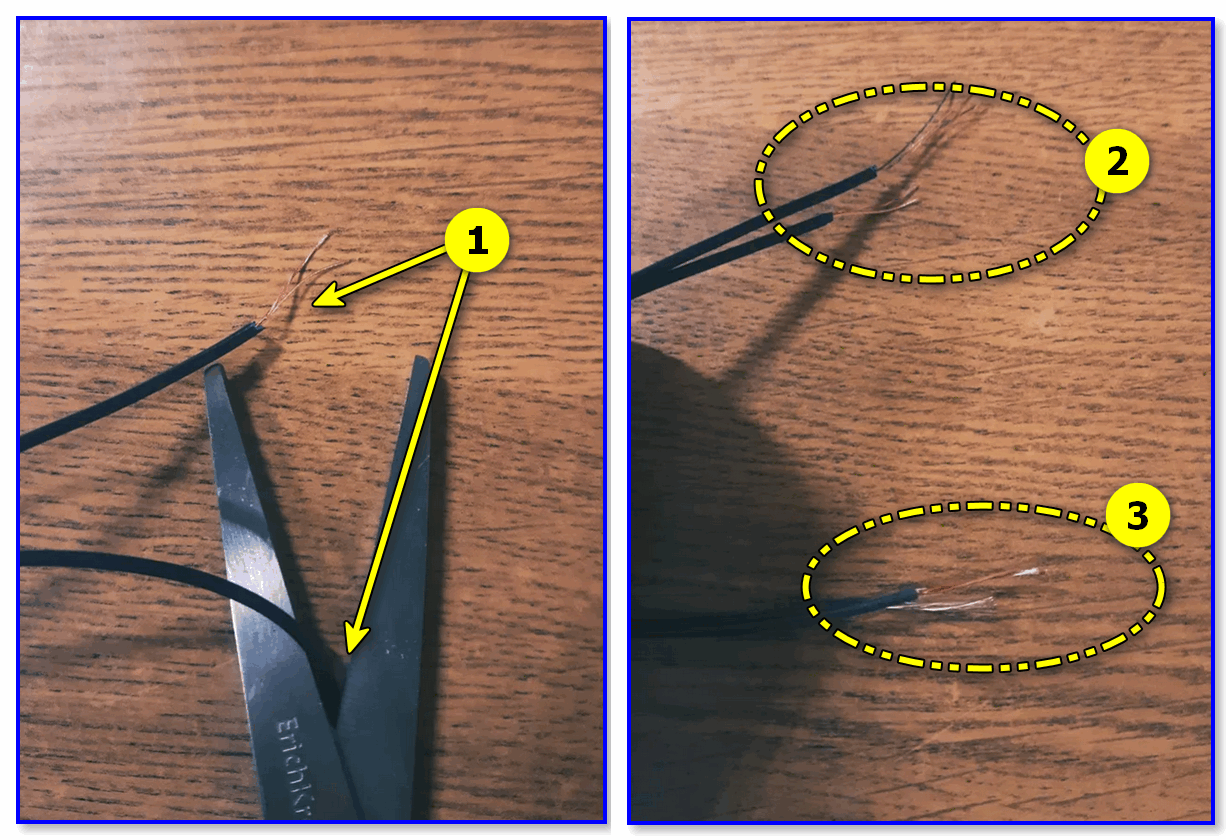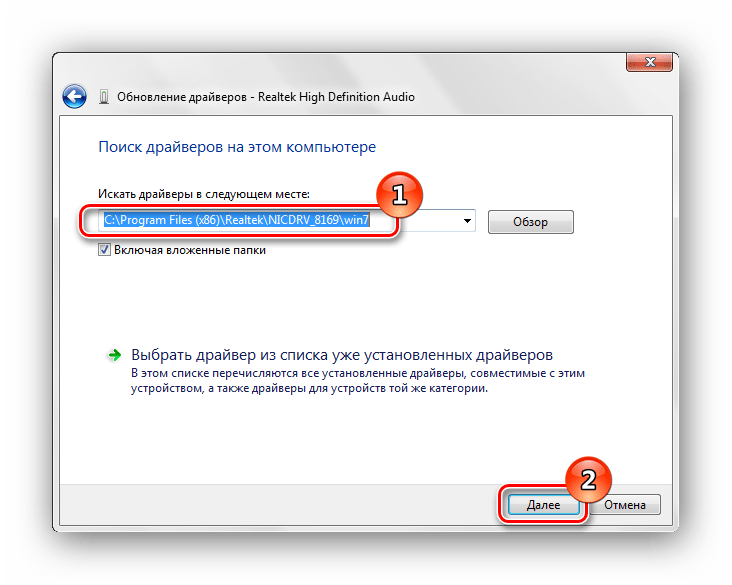Почему телефон не видит наушники
Содержание:
Телефон не видит наушники Android
Телефон не видит Bluetooth наушники
Телефон не видит наушники с микрофоном
Телефон не видит беспроводные наушники
Наушники являются одним из самых востребованных аксессуаров для любого телефона. Они представлены на рынке в достаточно вариативном ассортименте, да и качество их работы зачастую не вызывает нареканий. Но проблемы все же случаются. В некоторых ситуациях не работают наушники на телефоне и прослушивание любимых композиций становится невозможным.
С чем связана подобная неприятность? Каковы ее причины и что предпринять в той или иной ситуации? Рассмотрим основные аспекты этого вопроса и разберем моменты, которые требуют к себе максимально пристального внимания.
Телефон не видит наушники Android
Довольно часто телефон не распознает наушники вследствие поломок программного характера. Связаны они со скопившимися в системе ошибками.
- Очистка Android специальной утилитой. Загрузить ее можно с сервиса Google Play. Она проверит гаджет на наличие ошибок и вернет ему его былую работоспособность;
- Возврат параметров системы до заводского уровня. Перед этим следует сохранить все актуальные данные на карту памяти и извлечь ее из аппарата;
- Перепрошивка смартфона. Проводить подобную процедуру без должного опыта крайне не рекомендуется. Лучше обратиться за помощью к сотрудникам сервис-центра.
Но дело не только лишь в программных поломках. Довольно часто речь идет о неполадках аппаратного характера. Наиболее часто приходится иметь дело с такими неприятностями:
- Производственный брак изделия – встречается подобная ситуация достаточно редко;
- Повреждение провода – при его шевелении отмечается периодическое возникновение звука и его отключение;
- Проблема со штекером – при подключении необходимо постоянно удерживать его в определенной позиции;
- Появление шумов – в этом случае проблема заключается в слабом или неисправном контакте;
- Неисправность динамика – один или оба каналов работают плохо или вообще не проигрывают контент;
- Неисправен разъем для наушников – виной всему длительное и чрезмерно активное эксплуатирование аппарата.

Телефон не видит Bluetooth наушники
Но как быть с изделиями, которые подключаются посредством Bluetooth? Зачастую смартфон не реагирует на них при отключенном беспроводном протоколе на самом аппарате. Для исправления проблемы достаточно активировать требуемую опцию в настройках своего девайса.
Отсутствует подключение и при разряженной гарнитуре. Нужно лишь зарядить аксессуар и можно будет использовать его без наименьших ограничений. Обратить внимание следует и на включенность гаджета. Активация рабочего режима происходит при удерживании кнопки запуска на протяжении 3 – 5 с.
Телефон не видит наушники с микрофоном
Помимо вышеназванных аспектов такие наушники не подключаются к телефону при наличии проблем с совместимостью.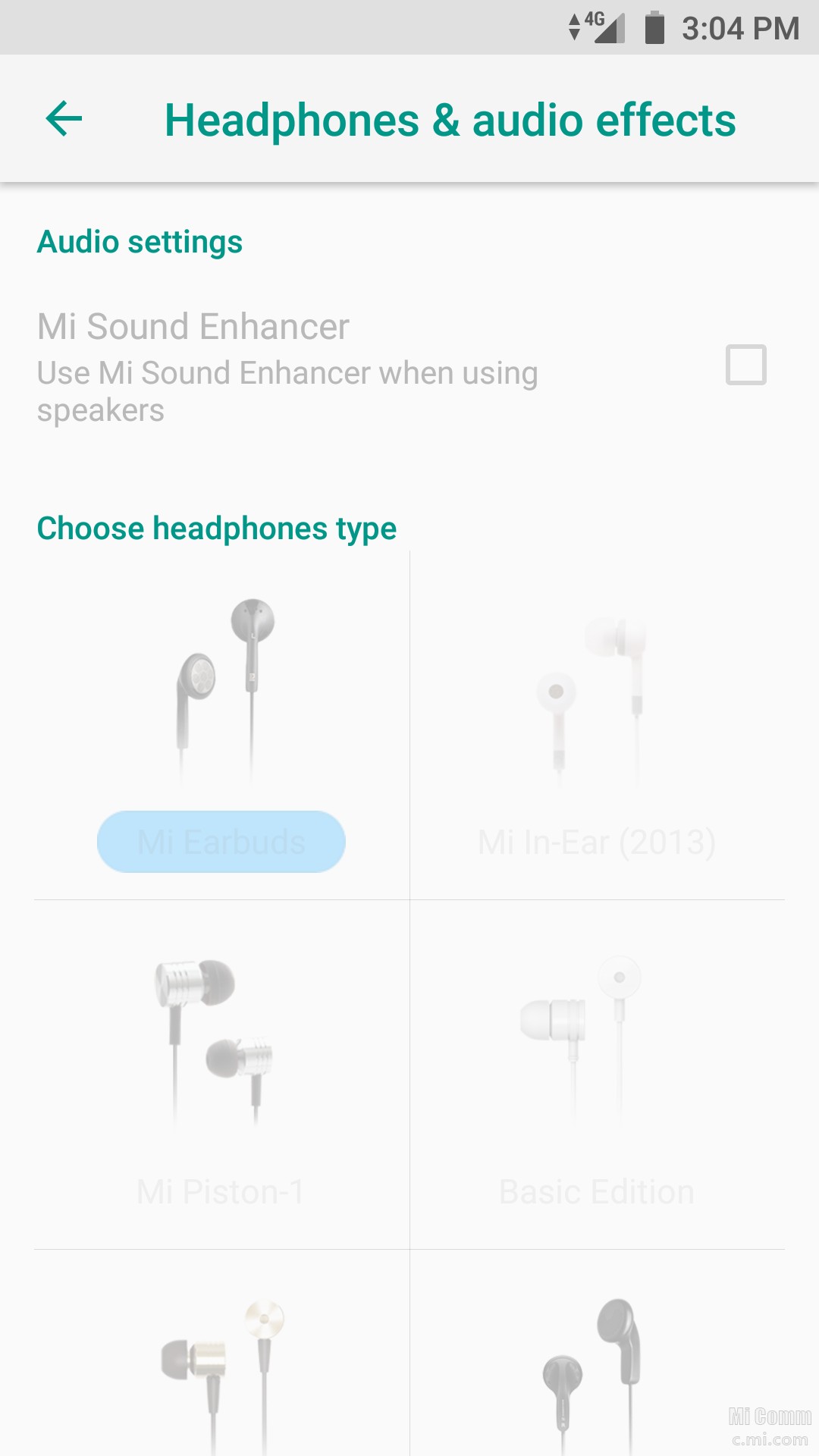 Все дело в технических аспектах используемых в смартфонах гнезд. Они могут иметь:
Все дело в технических аспектах используемых в смартфонах гнезд. Они могут иметь:
- Вход для наушников в формате моно на 2 контакта;
- Стерео-разъем на 3 контакта;
- Стерео-разъем на 4 контакта.
Именно на 4 контакта и подключаются наушники с микрофоном. Хотя подобная проблема встречается сегодня весьма редко. Исключением могут быть только лишь дешевые модели, которые представлены на рынке непонятными ноунеймами.
Некоторые изготовители предлагают гарнитуры с переставленными контактами. В этом случае также имеют место проблемы при их подключении к аппаратам иных брендов. Такой подход объясняется желанием компаний получить дополнительную прибыль с пользователей, которые вынуждены дополнять смартфоны аксессуарами аналогичной торговой марки.
Телефон не видит беспроводные наушники
Но почему не работает беспроводная гарнитура? Не подходят наушники к телефону при отсутствии активности модуля. Проверить следует также и сам период активности.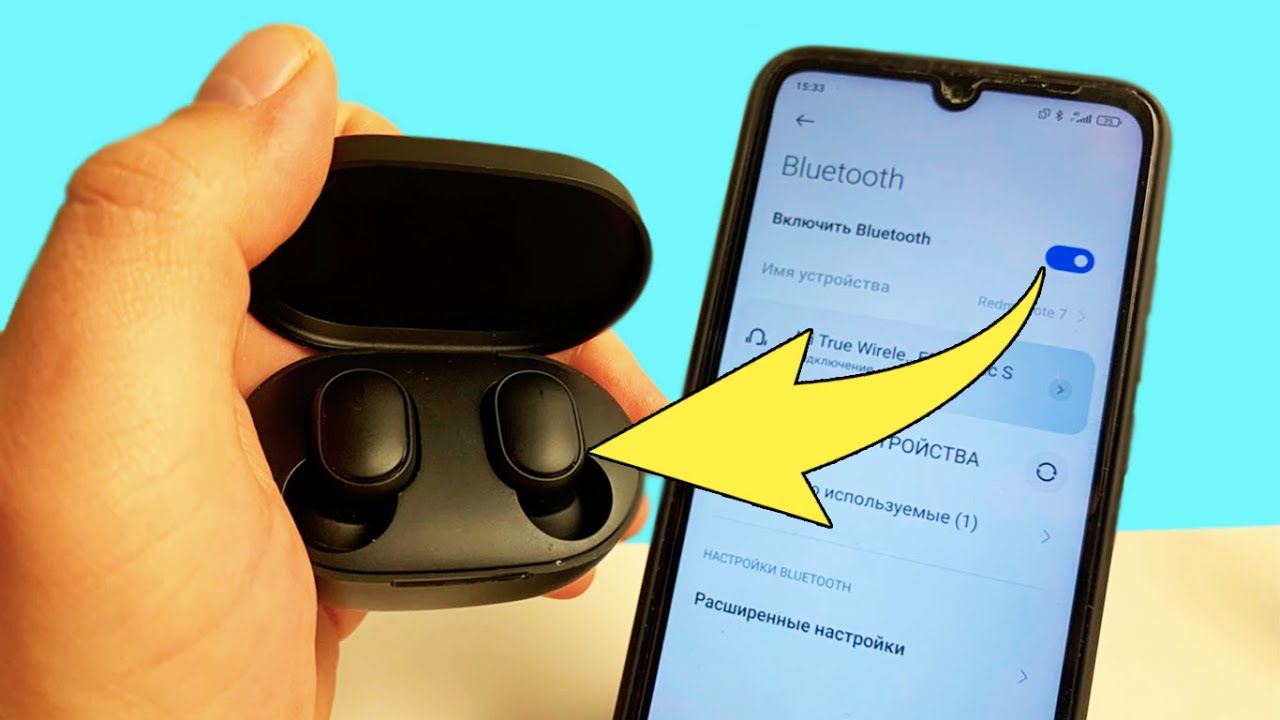
Необходимо убедиться также в наличии сопряжения. При подключении к смартфону может потребоваться код синхронизации. Типовой пароль устройства имеет комбинацию 0000.
Неприятность может заключаться в устаревшей прошивке. Узнать версию можно в соответствующем пункте меню системы. После обновления до актуального формата ситуация разрешится сама собой.
Android не видит проводные наушники. Почему телефон не распознает наушники
Современный планшет при помощи различных периферийных устройств способен за секунду превратиться в мультимедийный центр. Для этого могут быть использованы наушники проводного или беспроводного типов. Однако многие пользователи могут столкнуться с тем, что гарнитура работает некорректно. Если планшет не видит наушники, можно попытаться решить проблему самостоятельно, используя подсказки и дельные советы специалистов и продвинутых пользователей.
Планшет не видит наушники: основные причины
Чаще всего с такой проблемой сталкиваются владельцы, чьи планшетные компьютеры:
- Не поддерживают используемое устройство, а потому нет возможности синхронизироваться.
 Это значит, что шансов у пользователя послушать музыку или клип, посмотреть в тишине фильм нет возможности.
Это значит, что шансов у пользователя послушать музыку или клип, посмотреть в тишине фильм нет возможности. - Не исправен разъем наушник или возникла поломка используемого гнезда. Последнее от частого использования может просто расшататься.
Как выяснить причину?
Чтобы выполнить поставленную задачу, следует выполнить ряд действий:
- Подключить гарнитуру к другому устройству. Это может быть другой планшет, ноутбук, сотовый, плеер. Если звук появился, причина кроется в самом планшете.
- Рекомендуется подключить другие наушники, чтобы проверить работоспособность самого планшета. Если и они не будут работать, то причиной может быть расшатавшееся гнездо.
Проверка исправности разъема
Эта процедура подходит исключительно для тех планшетных компьютеров, которые уже сняты с гарантийного обслуживания. Чтобы проверить качество разъема, следует вооружиться отверткой и:
- Аккуратно снять крышку устройства, открутив все гайки и винты.

- Снимается аккумулятор и сим-карта, если таковая имеется.
- Поиск поломки выполняется у самого разъема. Это может быть механическое повреждение, в результате чего отошел контакт.
Если все контакты в целостности, а разъем на шатается в гнезде, необходимо обратно установить аккумулятор и сим-карту, а после поставить на место крышку корпуса. Вполне возможно, что причина кроется в сбившихся настройках. Чтобы это исправить, следует сбросить их до заводского состояния, выполнить обновление ПО. Если и вышеперечисленные действия не возымели результата, необходимо нести устройство на проверку к мастерам сервиса.
Причины, по которым смартфон не видит наушники можно разделить на две группы. Это программные и аппаратные. Для начала следует устранить очевидные проблемы. Села батарея, уронили гаджет в воду, ударили об землю, перекрученные наушники и прочее. Если нет видимых общих проблем, то можно перейти к остальным причинам.
Смартфон не видит наушники – программные проблемы
Часто телефон не видит наушники из-за некачественного софта, перегруза, забитой всяким мусором памяти и сбоя в ОС.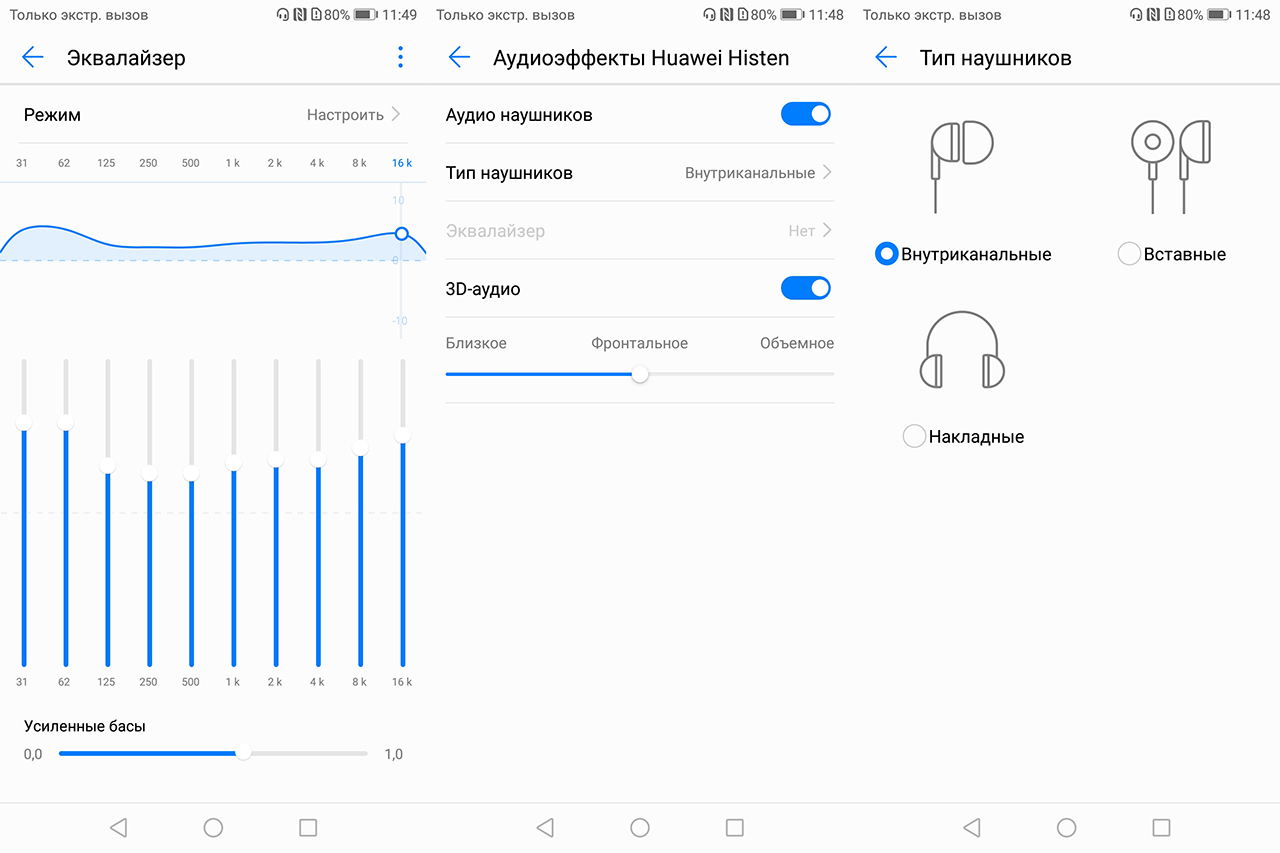 Всё это можно легко решить. Нужно почистить память и скинуть бесполезный софт. Далее:
Всё это можно легко решить. Нужно почистить память и скинуть бесполезный софт. Далее:
- сохраните данные – сделайте backup;
- полный сброс – Hard Reset;
- в настройках выберите очистку системы;
- удалите данные.
Как вариант, можно использовать программу для чистки утилит. Если смартфон HTC, Sony, не видит наушники, то обратитесь в сервис по гарантии. Если гарантия истекла, то проверьте причины выше. Не помогло, ищите аппаратный сбой.
Смартфон не видит наушники – аппаратные проблемы
Если телефон перестал видеть наушники, то проблема может быть либо в гарнитуре, либо в самом смартфоне. Если телефон видит наушники, но звука нет, то возможно полетели динамики наушников. Меняйте гарнитуру. Если телефон не видит наушники, а другие видит, то опять же нужно сменить гарнитуру. Здесь проблема может заключаться в том, что штекер наушников не контактирует с разъёмом.
Что делать если наушники не подходят к телефону? Очень просто. Замена гарнитуры решит проблему.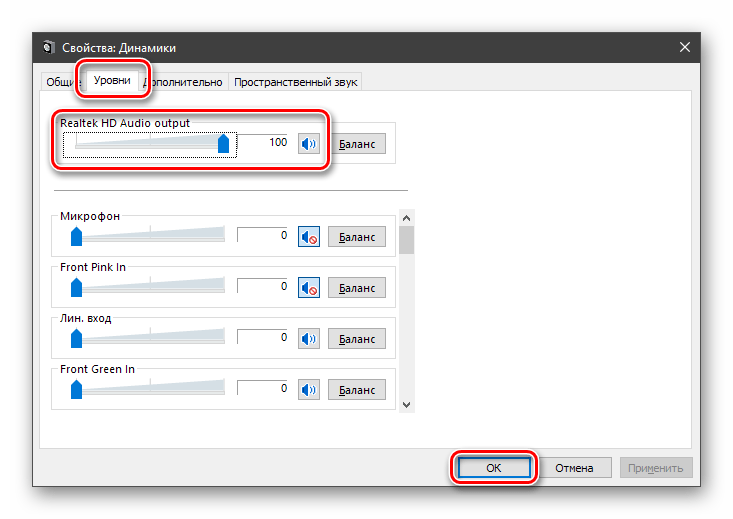 Отдельного внимания заслуживают неисправности беспроводных наушников. Если нет контакта, то неисправен Bluetooth (либо в телефоне, либо в самой гарнитуре). По поводу наушников с проводами можно сказать, что часто неисправность возникает из-за обрыва в проводах. Перекрученные провода зачастую обрываются.
Отдельного внимания заслуживают неисправности беспроводных наушников. Если нет контакта, то неисправен Bluetooth (либо в телефоне, либо в самой гарнитуре). По поводу наушников с проводами можно сказать, что часто неисправность возникает из-за обрыва в проводах. Перекрученные провода зачастую обрываются.
Гарнитуру можно проверить с помощью тестера. Нужно прозвонить концы проводов, и тогда можно найти обрыв. В любом случае, такие наушники лучше заменить. Даже после восстановления, не факт, что не будет повторного обрыва. Смартфон не видит наушники по разным причинам. Но здесь были перечислены те проблемы, которые можно устранить своими руками, да и в домашних условиях!
Причин, почему телефон не видит наушники, довольно много. Проблема может заключаться в неверно подобранном протоколе Bluetooth (блютуз), технически неисправном разъеме, сбое прошивки телефона или вовсе в разной конструкции. Неполадки с синхронизацией иногда можно устранить самостоятельно, но прежде необходимо провести простую диагностику и установить, в чем же скрывается поломка.
Изначально пользователь хочет понять, что ему делать дальше, если телефон не видит гарнитуру или наушники. Надо разобраться, в каком именно устройстве искать проблему: в наушниках или телефоне. Это необходимо сделать, даже если позже вы планируете обратиться к специалисту.
Провести диагностику на начальном этапе можно элементарно.
- Подключить потенциально неисправные наушники к любому другому устройству: плееру, компьютеру, телевизору. Если они функционируют, значит, проблема в телефоне.
- Установить в мобильник другие наушники, проверить. Если аксессуар работает в штатном режиме, следовательно, гнездо и контакты разъема телефона исправны.
- Если у вас Bluetooth-наушники, попробуйте подключить их к другому Bluetooth-устройству, проверьте, происходит ли сопряжение или обнаружение.
Подключение наушников к плееру
Совместимость устройств
Среди других причин, не связанных с программным обеспечением, можно выделить проблему несовместимости аксессуара с гаджетами.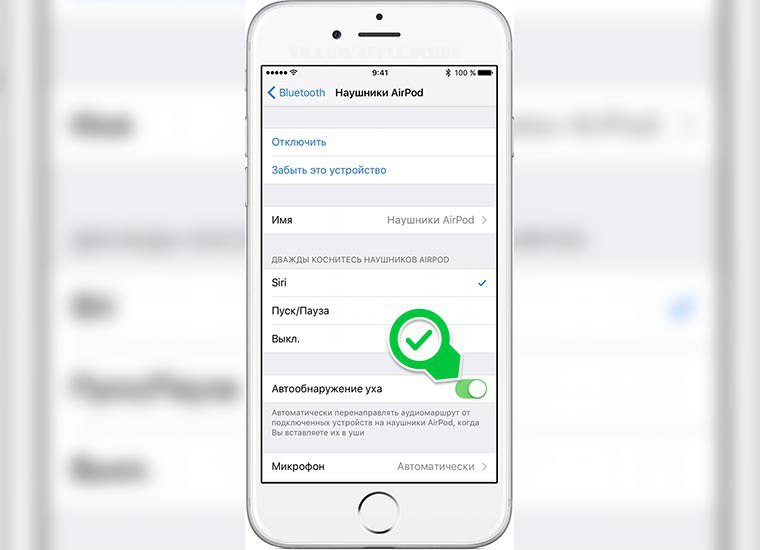 Технически разъем для наушников бывает разный:
Технически разъем для наушников бывает разный:
- моно-разъем с двумя контактами;
- стерео-разъем с тремя контактами;
- стерео-разъем с гарнитурой, где находится четыре контакта.
Неверно выбранный аксессуар телефон не видит, но такие ситуации – редкость. Как правило, современная техника имеет максимальный потенциал, то есть имеет 4 контакта с возможностью подключения гарнитуры.
Встречаются конструкции, где контакты «переставлены местами», что тоже приведет к тому, то телефон не видит наушники . Здесь все просто: многие компании разрабатывают такие вещи, как наушники, микрофоны или гарнитуры исключительно для своей продукции. Это экономически выгодно, ведь пользователь будет покупать больше товаров одного бренда, хоть и вынуждено.
iPhone 7 и наушники с интерфейсом Lightning
Среднестатистические компании, ввиду конкуренции, на такие меры не идут, это скорее привилегия передовых производителей в своей отрасли.
Второй момент – товары низкого/нестабильного качества , как правило, это дешевые наушники китайского (иногда – тайваньского) производства без определенной торговой марки. Если компания не следит за производством, использует чужие технологии, то в результате пользователь получает продукцию с непредсказуемыми техническими характеристиками. И в этом, и в предыдущем случае, аксессуар будет исправным.
Технические неполадки с наушниками
Одна из самых распространенных проблем – перелом провода к одному из наушников. Можно сказать, что здесь срабатывает защитная функция, и телефон перестает видеть наушники или воспроизводить звук. Установить неполадку можно после визуального осмотра, а вот скрытый перелом можно определить только с помощью приборов, работающих по принципу мультиметра.
Поврежденный провод наушников
Перед поломками такого рода, может наблюдаться некорректная работа одного из наушников:
- посторонние шумы, хрип;
- периодическое пропадание звука.

Если пошевелить провода по всей длине, возможно, звук будет появляться, что укажет на место перелома. Ремонт в этом случае будет простым: вскрыть изоляцию, восстановить проводку, закрепить ее изолентой или термоусадкой.
Вторая по популярности проблема – загрязнение штекера . Его необходимо осмотреть и прочистить, затем повторно подключить наушники к телефону.
Гарнитура или наушники, как и любая малая техника, могут выйти из строя. При этом аксессуар не будет функционировать в любых других устройствах. Естественно, подключать их к телефону несколько раз бессмысленно, он их не будет распознавать.
Технические неполадки с телефоном
Если диагностика установила, что наушники исправны, но они не могут подключиться к гаджету, ищем неисправность в телефоне. Здесь самое слабое место – гнездо, куда вставляют джек . Со временем он может загрязниться, более сложной поломкой станет обрыв провода. Если лишний мусор и пыль легко удалить, то для восстановления контакта необходимо вскрыть телефон.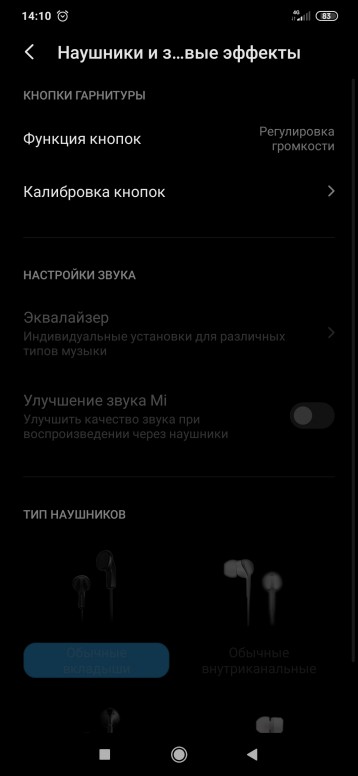
Важно знать! Гарантийное обслуживание аннулируется, если устройство было вскрыто самовольно или в сторонней мастерской. Лучший вариант – сдать телефон в авторизированный сервис.
Для того, чтобы проверить провода, нужно выключить телефон, извлечь сим-карты, аккумулятор и все карты памяти. Далее раскручиваются все винты, плоской отверткой поддевается пластиковая крышка. Если разбито гнездо, его необходимо заменить. Стоит отметить, что неопытный мастер может легко повредить другие узлы хрупкой электроники, в результате ремонт подорожает в несколько раз. Не рекомендуется прибегать к самостоятельному ремонту, если есть возможность обратиться к специалисту, который возьмет ответственность на себя.
Среди других проблем встречается окисление проводов разъема или замыкание. В самых сложных ситуациях причиной становится поломка платы телефона.
Проблемы с беспроводными наушниками
Современные и популярные беспроводные аксессуары удобны, но именно с ними многим пользователям сложнее всего. Подключаются они с помощью встроенных Bluetooth-модулей.
Подключаются они с помощью встроенных Bluetooth-модулей.
Первым делом, нужно еще раз проверить, активирован ли модуль, а также время его активности. Некоторые беспроводные наушники или гарнитуры после сопряжения с одним устройством могут не подключаться к другим. Запустить рабочий режим можно, удерживая кнопку включения 5 – 10 секунд, после чего устройство подаст световой сигнал. Далее синхронизация должна происходить в автоматическом режиме, но, возможно, ее потребуется произвести вручную. Иногда, после удержания кнопки включения, Bluetooth-наушники могут запросить код синхронизации , стандартный заводской пароль – 0000.
Важно знать! Обязательно проверьте уровень заряда батареи. При разрядке гарнитура не будет включаться, следовательно, телефон не сможет их распознать.
Вторая «программная» неполадка, почему телефон не видит наушники, это устаревшая версия прошивки . Подобное может случаться независимо от операционки, будь то Андроид или IOS. Обновить ее можно в мастерской или самостоятельно. Если вы не владеете опытом, лучше довериться специалисту.
Обновить ее можно в мастерской или самостоятельно. Если вы не владеете опытом, лучше довериться специалисту.
е Android не работают или не подключаются наушники, гарнитура, микрофон. Что делать, и как исправлять.
Многие пользователи сталкиваются с проблемой, когда телефон либо планшет на базе Android начинает капризничать. Вроде, ничего такого не происходило, что могло вызвать неисправность, а работает он не так, как должен.
Например, в устройстве появились проблемы с тем, что не работают либо работают не правильно подключаемые к нему наушники и гарнитура . Причиной тому может быть:
1-ое: Программный сбой — т.е. проблема заключается в сбое программного обеспечения
2-е: Аппаратный сбой — т.е. проблема заключается в «железе»(т.е. — требуется замена либо восстановление запчастей гаджета)
Однако, не спешите расстраиваться — в 90% случаев с проблемами работы системы синхронизации с гарнитурой и наушниками смартфон а или планшет а на базе Android виноват программный сбой, который Вы вполне сможете исправить своими силами.
Исправляем программный сбой:
Способ 1. Довольно простой — заходите в «настройки» , находите там «резервное копирование и сброс» , в котором выбираете полный сброс настроек с удалением всех данных. Будьте внимательны, применение данного способа часто оказывается действенным, однако влечет за собой удаление всех фотографий, контактов, паролей, музыки, игр, видео и в общем-то, всей информации, хранящейся на вашем смартфон е или планшет е. Потому, предварительно сохраните все, что Вам нужно, подсоединив гаджет к компьютеру. Если данный способ Вас не устраивает, либо если и после него проблема не устранена, смотрите Способ 2 .
Способ 2 .
Основан на решении проблем со связью и приемом сети телефон ов и планшет ов на базе Android методом внедрения дополнительного ПО. Утилит, контролирующих все процессы внутри гаджетов. На сегодняшний день, их довольно много, однако, чем меньше функций содержит приложение, тем больше, как правило, оно действенно. Лучше всего контролирует функции системы, корректирует, и исправляет все возможные ошибки настроек и синхронизации небольшая, и простая в обращении, бесплатная утилита для устройств на базе Android . Скачать приложение из Google Play и посмотреть его дополнительные опции в описании можно . После установки приложения, его остается только запустить. Дальше, от Вас, в принципе, больше ничего не требуется. Приложение полностью возьмет на себя контроль функций устройства. (К слову говоря, кроме всего прочего, гаджет начнет заряжаться на 20% быстрее, а также существенно повысится его производительность, что отразится на скорости загрузки и работы всех приложений, игр, и системы в целом. В среднем, после сканирования, система работает на 50% быстрее.)
Лучше всего контролирует функции системы, корректирует, и исправляет все возможные ошибки настроек и синхронизации небольшая, и простая в обращении, бесплатная утилита для устройств на базе Android . Скачать приложение из Google Play и посмотреть его дополнительные опции в описании можно . После установки приложения, его остается только запустить. Дальше, от Вас, в принципе, больше ничего не требуется. Приложение полностью возьмет на себя контроль функций устройства. (К слову говоря, кроме всего прочего, гаджет начнет заряжаться на 20% быстрее, а также существенно повысится его производительность, что отразится на скорости загрузки и работы всех приложений, игр, и системы в целом. В среднем, после сканирования, система работает на 50% быстрее.)
Способ 3.
Смена программного обеспечения устройства, или, как ее еще называют«перепрошивка ». Данный способ, как правило, требует определенных навыков и решается по средствам обращения в Сервисный Центр. Для самостоятельного же осуществления данной задачи нужно обратиться к сайту-производителю Вашего устройства, скачать нужные для прошивки утилиты и саму прошивку, после чего переустановить ее на Вашем гаджете.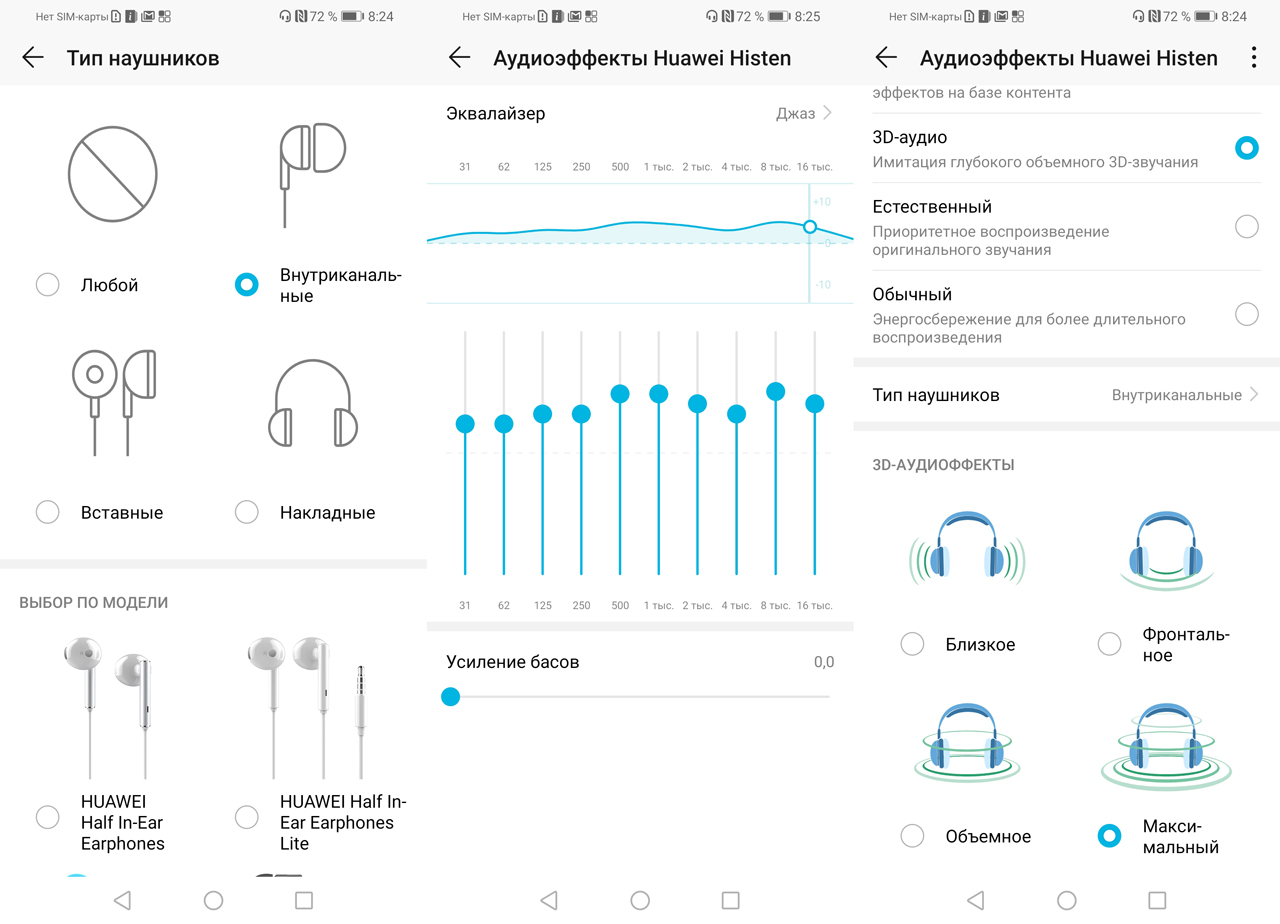
Если не один из способов не принес результатов, к сожалению, Вам придется обратиться в Сервисный центр для ремонт а Вашего планшет а или смартфон а.
В телефоне либо планшете Android не работают или не подключаются наушники, гарнитура, микрофон. Что делать, и как исправлять.
Прежде чем изучить вопрос, почему не работают наушники на телефоне, необходимо знать некоторые особенности подключения блютуз гарнитуры. Сперва нужно провести процедуру сопряжения двух устройств и добавить ваши наушники в список доверенных блютуз устройств смартфона.
Важно помнить, что после сопряжения с одним устройством гарнитура уже не подключится к другому, поэтому вспомните не пользовался ли ею кто-нибудь до вас и перезапустите устройство.
Причины, по которым телефон не видит наушники
Если вы только что приобрели в магазине наушники и распечатали их, то не спешите их возвращать. Для начала разберемся почему смартфон не распознает их.
Проблемы со стороны наушников:
- Они банально могут быть не включены. Возможно вы недостаточно изучили инструкцию по их применению и что-то сделали неправильно.
- Не активирована функция синхронизации.
- Севший аккумулятор. Причем даже низкий заряд может повлиять на корректность подключения при условии что наушники работают нормально.
Как видите косяков со стороны гарнитуры не так уж много и все они очевидны. Поэтому пренебрегать изучением инструкции не стоит. Если новые наушники подают признаки жизни, значит дефектов в них быть не должно.
Проблемы с техническим состоянием смартфона:
- Прошивка. Особенно актуальна ситуация с прошивкой для устройств на Андроид. Из-за открытости этой ОС могли повредиться некоторые системные файлы что и способствовало некорректной работе устройства.
- Несовместимость версии Bluetooth, старый телефон. Об этом немного позже.
Так как на мобильных устройствах настройки Bluetooth как таковые отсутствуют, то проблема может заключаться лишь в их аппаратной части.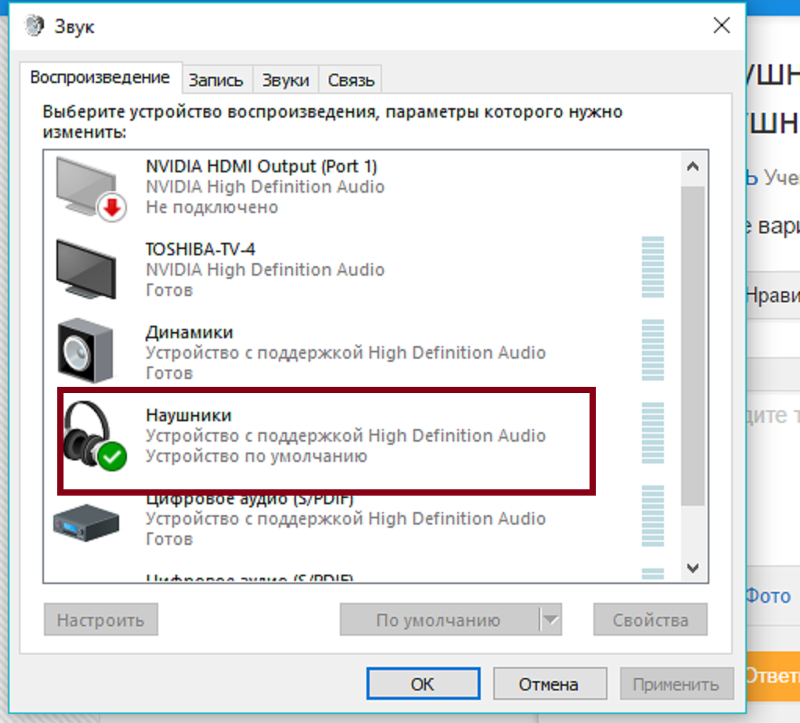
На заметку : Если ранее беспроводные наушники без проблем работали на этом смартфоне, а теперь на экране телефона не отображается значок подключения гарнитуры, — определенно проблема в прошивке, и для её решения рекомендуется перепрошить смартфон.
Проверка на совместимость
Современные беспроводные наушники работают в одном частотном диапазоне, однако могут отличатся поддерживаемые ими версии Bluetooth. Сегодня золотым стандартом подключения является блютуз версии 4.1 и 4.2 а с недавнего времени была запатентована версия 5.0. Различие в поддерживаемых версиях для некоторых моделей гарнитур и наушников может быть принципиально важным фактором при их выборе, поэтому перед их покупкой следует сравнить характеристики вашего смартфона и желаемого к покупке товара.
Нужно учесть : для эффективного использования любого Bluetooth-устройства для прослушивания музыки необходимо наличие в гаджетах энергоэффективного блютуз модуля версии 3.0 и выше, поскольку именно они могут обеспечить четкую связь между устройствами и максимально чистое звучание продолжительное время.
Чем же отличаются разные версии Bluetooth и как это влияет на качество подключения?
Когда сопрягаются разные версии Bluetooth смартфон все таки может обнаружить устройство как беспроводную гарнитуру, но при этом вы можете заметить что наушники не воспроизводят звук и музыка не играет. Опционально перед покупкой проконсультироваться с продавцом о поддерживаемых стандартах беспроводной связи и он поможет выбрать подходящую модель под ваш телефон.
Если объяснить в двух словах отличия разных версий модулей: чем выше версия “голубого зуба”, тем лучше энергопотребление (как смартфона так и наушников) и больше скорость передачи данных. К примеру до 3.0 версии скорость передачи файлов ограничивалась 2,1 Мбит/с, а с последующими её увеличили до 24 Мбит/с. То есть актуальная версия блютуз сможет транслировать треки с высоким битрейтом, без задержек а два сопряженных устройства будут меньше потреблять заряд батареи. Поэтому если ваш смартфон не находит новые наушники, проблема может быть именно в его морально устаревших технологиях и поддержке ранних версий беспроводных модулей связи с очень низкой скоростью передачи данных.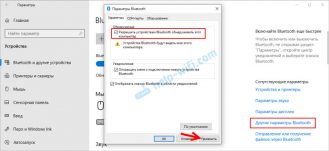
Восстановление работоспособности Bluetooth гарнитуры
Итак, что же делать если смартфон все таки не принимает наушники?
Сперва нам следует выполнить синхронизацию и подключить два этих устройства. Обычно большинство моделей гарнитур моментально задействуют функцию обнаружения при первом подключении, но если до этого они сопрягались с другим устройством то эта функция отключается во избежания конфликта подключений и ваше устройство не распознает их.
В любом случае полезно будет проделать следующую процедуру:
- Зажмите и удерживайте кнопку питания примерно на 15 секунд. В это время наушники подадут сигнал о том, что обнаружение снова включено.
- Вы увидите специальный индикатор на корпусе который должен мигать либо постоянно гореть в зависимости от предпочтений производителя.
- При успешном подключении на экране телефона появится запрос на сопряжение и возможно потребуется ввести пароль.
- Стандартные пароли которые могут выставить производители — 0000 или 1111.
Вышеуказанные действия помогут даже в случае когда в новой гарнитуре предустановленные настройки программно не позволяют сразу же производить поиск новых устройств и лечить эту проблему можно лишь её перезапуском.
почему они не подключаются? Что делать, когда смартфон не находит беспроводные наушники?
Беспроводные наушники делают использование смартфона существенно комфортнее. Соединение через Bluetooth позволяет отдаляться от телефона на расстояние до 10 метров. При разговоре или прослушивании музыки руки остаются свободными, а провода не мешают. Случается, что подключить наушники не удается из-за различных сбоев и неполадок.
Возможные причины
Беспроводные наушники позволяют прослушивать музыку или другие аудиофайлы на телефоне, даже если он находится в отдалении от пользователя. Если аксессуар имеет микрофон, то с его помощью можно осуществлять звонки и управлять голосовым помощником. Для подключения используется Bluetooth, технология, которая знакома многим уже давно. Современные версии отличаются безопасностью и качеством передачи данных.
Иногда телефон не видит Bluetooth-наушники из-за поломки в гаджете, а иногда – из-за сбоя в самом аксессуаре. Причин настолько много, что перечислить можно только распространенные. Для начала стоит понять, какое из устройств является источником проблемы. Достаточно предпринять попытку подключения аксессуара к другому гаджету.
Стоит отметить, что в большинстве случаев причина кроется именно в наушниках.
При покупке гарнитуры стоит проверить, подключается ли она к конкретной модели смартфона. Случается, что продавец самостоятельно проверяет работоспособность аксессуара и сопрягает их со своим гаджетом. А вот в дальнейшем наушники не подключаются уже к телефону нового владельца. Стоит произвести простую проверку работоспособности.
- Настроить наушники на другой гаджет и проверить, произойдет ли синхронизация. Если подключение состоялось, то проблему стоит искать в смартфоне.
- Подключить к телефону другую гарнитуру. Если смартфон не находит или не подключается к наушникам, то произошел сбой в системе. Также такое поведение гаджета может свидетельствовать о серьезной проблеме с встроенным Bluetooth-модулем.
Работоспособность наушников обусловлена взаимодействием множества деталей. Если есть возможность, то стоит определить, какая именно вышла из строя. Далее осуществляется ремонт или полная замена. Если навыков недостаточно, то лучше доверить это дело профессионалам.
С телефоном немного проще. Довольно часто проблема кроется в сбое внутри операционной системы. Иногда подключить наушники не получается из-за отсутствия синхронизации. В таком случае достаточно активировать опцию и повторить попытку. Дополнительно стоит отметить, что между подключаемыми устройствами должно быть расстояние не более 10 метров.
Беспроводные наушники могут не подключаться, если в смартфоне засорена оперативная память. Для выполнения операции банально недостаточно места. В таком случае лучше всего поможет сброс настроек гаджета до заводских значений. Сделать это можно в настройках, выбрав пункт «Восстановление», а в нем – «Сброс до параметров по умолчанию». Стоит отметить, что в таком случае удалятся все данные, которые хранятся на внутренней памяти гаджета. Важные данные и файлы лучше заранее сохранить в другом месте.
Если самостоятельно устранить проблему не удается, то стоит обратиться за помощью в сервисный центр. Специалисты смогут проверить работоспособность модулей и состояние контактов в телефоне. Устройство отключат, разберут и изучат.
Может понадобиться ремонт или полная замена испорченной детали.
Стоит отметить, что даже опытные пользователи «умных» гаджетов допускают ошибки. Смартфон может не видеть беспроводные наушники и по другим причинам.
- На гарнитуре не активирован режим подключения. Иногда наушники имеют определенную клавишу, после нажатия которой их может обнаружить смартфон. В других случаях требуется удерживать кнопку включения в течение какого-то времени. Об активном состоянии Bluetooth обычно оповещает индикатор или звуковой сигнал. Подробнее о подключении конкретных наушников стоит почитать в инструкции к ним.
- Bluetooth не активен на одном из устройств. Нередко гаджеты самостоятельно отключают канал беспроводной передачи данных при бездействии. Стоит убедиться, что опция активна как на наушниках, так и на смартфоне.
- Два устройства несовместимы или не синхронизированы между собой. Обычно для каждого смартфона предусмотрены беспроводные наушники, которые идеально подходят для того или иного устройства. Если же данных об этом производитель не дает, то следует проверять совместимость еще при покупке. Одной из причин, по которой устройства могут не подходить друг другу, являются разные версии Bluetooth.
- Низкий уровень заряда аккумуляторов. Это актуально как для батареи смартфона, так и для гарнитуры. Связь может просто прерваться на одном из устройств. Следует зарядить аккумуляторы перед тем, как производить сопряжение. Это особо актуально для новых гаджетов, которые разряжаются пока лежат в магазине.
- Наушники раньше синхронизировались с другим устройством. В такой ситуации смартфон видит аксессуар, однако не подключается к нему. Стоит сбросить настройки на самих наушниках. С такой проблемой сталкиваются те, кто приобретает аксессуары, которые уже использовались кем-то ранее.
- Неисправность в аппаратной части смартфона или наушников. Проблема решается исключительно в сервисном центре после проведения диагностики.
Дополнительно стоит отметить, что может возникнуть и программная неполадка. Она часто связанна с тем, что на одном из гаджетов стоит старая версия прошивки. Обновление можно произвести самостоятельно или с помощью специалистов.
Такая проблема актуальна в независимости от того, какая операционная система стоит на устройстве.
Как устранить проблему?
Попытки подключения Bluetooth-наушников к смартфону могут быть безуспешными и по другим причинам. Случается, что пользователь все делает согласно инструкции от производителя и даже пытается провести сопряжение несколько раз, однако результата нет. Причиной может быть история подключения разных устройств к мобильнику. Все аксессуары, которые синхронизировались ранее, отображаются в истории.
В таком случае есть смысл использовать менеджер Bluetooth-подключений. Их задача заключается в усилении сигнала встроенного модуля и в ускорении обнаружения устройства, которое находится максимально близко к смартфону. В менеджере все устройства располагаются в порядке отделенности от гаджета. Это существенно упрощает задачу синхронизации.
Каждый производитель старается агитировать покупателей использовать смартфоны и гарнитуру именно их фирмы. Однако далеко не все пользователи поступают именно так ввиду различных факторов. Иногда проблема подключения кроется в самом смартфоне, в его специфике. Решить неполадку обычно довольно легко.
На IPhone
Гаджеты от Apple оснащены уникальной операционной системой, которая имеет свои особенности работы. Конечно, лучше всего IPhone работают в паре с наушниками от того же производителя, но и другие подключить вполне реально. Порядок подключения по Bluetooth-каналу выглядит определенным образом.
- В настройках телефона следует найти опцию для сопряжения, убедиться в ее активности. Если включить ее не получается, гаджет долго показывает крутящуюся шестеренку, то следует его перезапустить.
- Заряженные и включенные наушники следует расположить вблизи телефона. Максимальное расстояние не должно превышать 15 метров.
Если это все же не помогло произвести подключение, то причина может крыться в аппаратной несовместимости. Подробную консультацию можно получить исключительно в сервисном центре, который обслуживает клиентов Apple. Не исключено, что смартфон или наушники имеют какую-то техническую неисправность.
Стоит отметить, что несовместимость устройств встречается крайне редко.
На Xiaomi
Смартфоны данного производителя требуют чуть больше внимания. Стоит активировать Bluetooth и открыть окно «Поиск устройств». В списке следует найти нужные наушники и выбрать их для подключения. Автоматически ничего не произойдет, ждать бесполезно.
Случается, что смартфоны Xiaomi перестают обнаруживать гарнитуру после установки новой версии прошивки. В таком случае стоит сделать откат до предыдущей или же установить последнюю снова, как бы «с ноля».
Случается, что смартфон не обнаруживает устройство по весьма банальной причине – вход сильно запылен или туда попали соринки. В такой ситуации следует выключить телефон и попробовать максимально аккуратно очистить вход. Удобно использовать тонкую иглу. Для решения задачи также можно обратиться к специалистам. Такой подход позволит избежать случайных повреждений.
Рекомендации
Аксессуары могут не обнаруживаться или не подключатся к телефону по различным причинам. Большинство из них легко устраняются. Однако для начала стоит разобраться в правильном алгоритме подключения беспроводных наушников к смартфону с помощью технологии Bluetooth.
- Включить гарнитуру долгим нажатием клавиши питания. Об активации устройства обычно сообщает светодиодный индикатор или голосовое приветствие.
- После включения еще какое-то время зажимать клавишу. Так гарнитура перейдет в режим подключения. Об успешной активации опции также сообщит индикация или звуковой сигнал. Стоит отметить, что некоторые модели имеют отдельную кнопку для начала сопряжения. Стоит предварительно ознакомиться с инструкцией от производителя.
- Самое время включить Bluetooth на смартфоне.
- Гаджет потратит всего несколько секунд на поиск наушников. В списке доступных устройств высветится подходящее название. Стоит нажать на нужный пункт в списке.
- Еще пара секунд и наушники будут подключены к смартфону.
О завершении процесса станет понятно по изменению световой индикации или же по звуковому сигналу.
В работе Bluetooth могут происходить некие сбои, которые препятствуют позитивному результату всего процесса.
- Убедится в том, что опция активна на устройствах, оба имеют достаточное количество заряда аккумуляторов. Также стоит поднести гаджеты поближе друг к другу. На смартфоне Bluetooth может блокироваться функцией энергосбережения. Ее стоит своевременно отключить. Кстати, по этой причине уже подключенные наушники могут непредвиденно отключаться. Дополнительно стоит выключить канал беспроводной передачи данных на телефоне и наушниках и снова включить через 3-5 секунд. Стоит подождать еще немного и снова повторить попытку сопряжения.
- Перезагрузка гаджетов, как не странно, тоже может помочь. При выключении сбросятся все накопившиеся ошибки, а ведь одна из них и может мешать подключению. Особо актуален совет, если возникли проблемы при подключении наушников, которые ранее уже были сопряжены.
- Если устройства уже подключались друг к другу, то стоит удалить гарнитуру из списка сопряженных. Далее сопряжение следует произвести так же, как в первый раз. Рекомендуется действовать согласно инструкции от производителя.
- Случается, что для сопряжения нужно ввести пароль. Его можно также найти в инструкции. Код синхронизации обычно содержит 4 одинаковые цифры.
Если подключить наушники к телефону не получается даже при соблюдении всех советов и рекомендаций, то стоит обратиться в магазин. Возможно, сам аксессуар неисправен и целесообразнее заменить его. Дополнительно можно попробовать подключить другие наушники к смартфону. Так можно выявить некие закономерности.
Если в магазине консультант сопрягал устройство с другим смартфоном, то есть смысл сбросить настройки. Некоторые модели наушников просто не подключаются к другим телефонам, кроме синхронизированного. Производители делают это ради безопасности. И обязательно нужно зарядить аккумулятор гарнитуры перед первым подключением.
О том, почему телефон не видит Bluetooth гарнитуру и как это исправить, смотрите в следующем видео.
Телефон показывает что в нём наушники
30.08.2018
Продолжаем пополнять наш техноблог Funduk.ua полезными лайфхаками на все случаи жизни, и сегодня на очереди у нас вопрос о том, что делать, если телефон показывает наушники подключенными, когда их на самом деле нет. Почему телефон думает, что подключены наушники
Наверняка вы замечали, что при подключении гарнитуры к смартфону у нее в строке состояния появляется значок наушников. И звук при этом передается не на громкий или голосовой динамики телефона, а на подключенный к нему девайс.
-
Активируется этот режим при следующих условиях:
-
Телефон «видит» штекер физически подключенным в разъем;
-
К телефону подвязана и включена беспроводная гарнитура;
-
Драйвера и утилиты смартфона распознали подключение наушников.
Если ваш девайс начал видеть гарнитуру, когда ее на самом деле нет, проблема могла возникнуть на любом из этапов. И чтобы избавиться от проблемы, необходимо проверить все возможные причины.
Одна из наиболее распространенных причин подобной неисправности – зависшее программное обеспечение. Это может произойти из-за того, что телефон перегружен фоновыми задачами и не успел отреагировать на выдернутый кабель во время воспроизведения музыки; из-за неудачного обновления ПО устройства или даже просто – из-за неудачного плеера, установленного вами/производителем на девайс.
-
Самый простой и быстрый способ устранить эту неисправность — выключить все ненужные фоновые задачи, подсоединить и отключить наушники. Как бы это странно ни звучало, но если проблема не решилась подключением вашей обычной гарнитуры, можно попробовать подсоединить любую другую. Это помогает исключить проблему с наушниками, т.к. из строя могли выйти именно они. И в таком случае они будут вызывать «подвисание» драйвера после каждого подключения. К слову, этот же метод хорошо помогает при использовании беспроводных гарнитур – он помогает сбросить настройки bluetooth. Но в этом случае переподключиться можно не только на наушники, но и любое другое беспроводное устройство.
-
Этот способ не помог? Переходим ко второму – перезагрузке устройства. Просто выключите его и включите снова. Этот способ чаще всего помогает, если смартфон на android показывает, что подключены наушники. Но также его можно использовать и для простых мобильных телефонов (у них тоже есть собственно ПО, пусть и «закрытого» типа), и даже для iphone.
-
Третий метод – проверить устройство на обновления. Особенно актуально это, если вы давно не обновляли системные файлы. В некоторых редких случаях проблема может также возникать как раз в результате некорректного обновления. В таком случае придется выполнить полный программный сброс.
-
Кроме того, проблема с подвисанием индикатора на программном уровне может возникнуть после перепрошивки, джейлбрейка или неудачного обновления системы – из-за нестабильности программного обеспечения в целом. В таком случае вам придется заново перепрошить девайс.
Устраняем проблемы с разъемом
Не менее распространены ситуации, когда смартфон показывает наушники подключенными из-за проблем с разъемом. Если телефон, смартфон на android или iphone показывает, что подключены наушники, но их там нет, вам нужно:
-
Очистить разъем от обычных загрязнений при помощи тонкой ватной палочки. Внимание – не делайте это иголкой, чтобы не повредить контакты;
-
Очистить гнездо от окислений с помощью все той же ватной палочки и спирта. Только используйте малые количества жидкости держите при этом девайс аудиопортом вниз, чтобы спирт не протек внутрь корпуса.
Если проблему не удалось решить ни одним из описанных методов, скорее всего, причина неисправности более серьезная. И кроется она внутри устройства – в его платах, контактах или шлейфе. Чаще всего это происходит после попадания устройства в воду, падения или сильного удара. Увы, но устранить самостоятельно такую неисправность достаточно сложно – требуется не только опыт разборки и ремонта смартфонов, но также и нужные комплектующие. И в таком случае наиболее простым и логичным решением будет обращение к специалистам в сервисный центр.
Теперь вы знаете, что делать, когда телефон показывает, что в нём наушники, а их на самом деле там нет. И надеемся, что у вас получится справиться с этой проблемой самостоятельно и быстро.
Что делать если телефон не видит наушники
Почему телефон не видит наушники, причин не мало, но я остановлюсь на самых распространенных.
Здесь, сразу напрашивается само собой решение что делать в первую очередь. Большинство, наверное, уже знает.
Да, в первую очередь обязательно нужно определить в каком устройстве проблема – в самих наушниках sony, jbl, awei, samsung, honor am61, qcy, airpods, leeco, ylson и так далее или в телефоне самсунг, сони, honor, xiaomi, хонор …
Не сделав этого, вы даже не будете знать, что отправить в сервис специалистам в случае проблемы аппаратной: андроид телефон / айфон или наушники.
Узнав по какой причине телефон не видит наушников, точнее кто виновник, можно уверенно делать следующие шаги.
ИНФО Я здесь не буду затрагивать вопросы почему не телефон не видит bluetooth наушники, а только проводные – в случае беспроводных решения описаны здесь. ИНФО.
Телефон андроид не видит проводные наушники — определите виновника
Подключите наушники к другому телефону (можно к компьютеру, ноутбуку, телевизору или к плееру). Если работают, тогда проблема телефоне.
Если другого устройства нет, тогда может есть другие наушники, в работоспособности которых вы уверены на 100.
ВАЖНЯ ИНФОРМАЦИЯ
Слуховые аксессуары очень часто выходят из строя – недорогие сделаны настолько некачественно, что их можно назвать одноразовые.
Если работают как положено, значит можно переходить к диагностике телефонных причин, которых намного больше.
Разве что разработчик выпустил продукцию исключительно для модели своего телефона – такой маркетинговый ход вполне возможен – тогда пользователь вынужден купить именно у него, что, несомненно, принесет ему доход – такие не видит и новый телефон.
Например, айфоновские наушники андроид может видеть (можно слушать музыку), а вот кнопки регулировки громкости или телефонных звонков могут не работать.
Телефон не видит проводные наушники – аппаратные причины наушников
Наушники, особенно недорогие ремонтировать никто не хочет, поскольку во многих сервисах цена самой диагностика устройства цене аксессуара.
Чаще всего это перелом проводов, а они настолько тонкие что и соединить не получается, тем более что не исключается скрытый перелом.
Открытый увидите визуально, а скрытый без спец инструмента (типа мультиметра) обнаружить не тяжело.
Об этом говорит периодичность работы (если пошевелить) или когда работает лишь один динамик.
Телефон андроид не видит проводные наушники – причина в телефоне
Здесь чаще всего причина в разъеме. Туда может что-то попасть. Даже через грязь телефон может не видеть наушники.
Почистить можно, а вот вскрывать если на гарантии не пробуйте – тогда в гарантийном ремонте будет отказано.
Также могут повредится провода в разъеме – например произойти окисление, но и конечно не исключается и причина в самой плате.
Аппаратные причины далеко не все могут устранить самостоятельно – нужно как минимум уметь перепаять контакты, поэтому с такими проблемами лучше идти в сервис.
Телефон не видит проводные наушники – программная причина
Причины на программном уровне решаются самостоятельно, там сложности нет. Поэтому если произошел сбой – сделайте сброс.
Сброс сделать очень легко. Идем в настройки и выбираем общие настройки, нажимаем сброс, подтверждаем и ждем перезагрузки.
Нельзя исключать и вирусы, особенно если были получены рут права, тогда лучше всего телефон перепрошить.
Перепрошить не сложно самому, только одной инструкции нет – все зависит от модели телефона, да и некоторые знания понадобятся, чтобы не «окирпичить» основательно свой телефон.
Какие выбрать хорошие наушники для телефона андроид
В заключение поделюсь хорошими как для меня наушниками для телефона. На что я обращал внимание? На качественное воспроизведение и относительно небольшую цену и первые в списке Sony MDR-EX15LP — дешевые и хорошие.
Они оснащены 9-мм динамическими драйверами с широким диапазоном частот 8 — 22000 Гц. Отличаются очень хорошими, сильными басами и высоким качеством в своем классе. Они могут даже сражаться даже с более дорогими, и выйти победителем.
Помимо низкой цены они маленькие, легкие и удобные и не выпадают из ушей даже во время работы. Рекомендую в магазине обратить внимание на Sony MDR-EX15LP.
Вторые в моем списке Xiaomi Mi Sport Bluetooth — небольшие наушники Bluetooth. Они предназначены для физически активных людей. У них есть конструкция для защиты от пота, поэтому не понадобится беспокоиться о долговечности даже на протяжении многих часов работы.
Третьи JBL 450BT. Это уже большие, с подушками для ушей. В карман их уже не поместить, но вместо портативности получите отличное качество звука, да и вид у них привлекательный.
На батарее можно слушать музыку примерно 11 часов без перерывов – больше навряд ли кому понадобится. Также они с микрофоном и кнопками для управления телефонными разговорами. Это хороший выбор. Успехов.
Почему телефон не видит наушники
Так что же делать, если беспроводные наушники не подключаются к смартфону? Начиная с 2016 года, Bluetooth модели стали популярными благодаря удобству использования. Сегодня очень много людей имеют TWS. Тем не менее, такой прогресс Bluetooth моделей не означает, что в них нет никаких недостатков.
Зачастую возникают ошибки и проблемы, которые не так просто решить. Здесь нужны знания и навыки. В статье я перечислил возможные причины, по которым наушники не подключаются к телефону или смартфон не находит беспроводную гарнитуру. Разумеется, вместе с решениями!
👑Популярные наушники👑
Читайте также: ТОП наушники для телефона
Беспроводные наушники не подключаются к телефону: основные причины
Проблемы с подключением к смартфону зачастую очень просты и решить их самостоятельно не составляет никакого труда. Вот некоторые распространенные проблемы с быстрыми решениями для смартфонов IOS и Android.
Одно из устройств не включено
Да, я знаю, что это очевидно. Вы наверняка думаете, что это даже не стоит упоминать. Но часто самые простые вещи являются причиной невозможности подключения. Убедитесь, что беспроводные наушники включены. Большинство наушников имеют кнопку включения/выключения на своем кейсе.
Также убедитесь, что на вашем смартфоне включен Bluetooth. Опять же, это очень очевидная вещь, но легко забыть об этом шаге, когда вы пытаетесь разобраться с наушниками. Чтобы включить Bluetooth, проведите пальцем вверх по экрану и появится центр управления iPhone с возможностью подключения наушников. Для Android проведите пальцем вниз (появится панель уведомления) и коснитесь логотипа Bluetooth.
Оба устройства слишком далеко друг от друга
Несмотря на то, что большинство беспроводных наушников имеют достаточно хороший диапазон работы Bluetooth, ваш гаджет все равно не сможет подключиться к телефону. Если оба устройства расположены слишком далеко друг от друга, это может затруднить сопряжение. Вашему смартфону проще и быстрее сканировать и связываться с находящимися поблизости устройствами.
Поэтому всегда держите телефон рядом с беспроводными наушниками, когда пытаетесь выполнить сопряжение — как минимум в 1 метре друг от друга.
Помехи для Bluetooth сигнала
Распространенной причиной, по которой ваш телефон не может распознать Bluetooth наушники, являются помехи Bluetooth. Это означает, что наличие маршрутизаторов WiFi, других устройств Bluetooth и даже микроволн может привести к тому, что сигналы Bluetooth станут слабыми или прерванными.
Поэтому, когда вы пытаетесь соединить ваши беспроводные наушники и телефон, убедитесь, что рядом с вами нет подобных устройств. Кроме того, старайтесь чтобы у сигнала не было препятствий в виде бетонных и кирпичных стен. Держите их близко друг к другу, и позволит вам подключить беспроводные наушники к телефону.
Читайте также: Лучшие вакуумные наушники
Наушники и смартфон слабо заряжены
Зачастую вы не можете подключить беспроводные наушники к телефону, потому что на обоих устройствах недостаточно заряда. Особенно эта проблема свойственна беспроводным наушникам, поскольку им требуется большое количество заряда для сопряжения со смартфоном.
iPhone или телефон Android может отключить Bluetooth, когда он работает с низким уровнем заряда или с включенным энергопотреблением. Вот почему вы должны заряжать оба устройства. Иначе будут сложности с подключением беспроводных наушников к телефону.
Наушники не совместимы с вашим телефоном
Как вы уже знаете, Bluetooth имеет обратную совместимость. Это означает, что, например, старые модели с Bluetooth 2.1 не будут подключаться к более новому телефону, который поддерживает Bluetooth 4.2 или 5.
Однако, если у вас есть смартфон с более старой версией Bluetooth, чем ваш гаджет, вы не сможете их подключить. Например, iPhone 4 поддерживает только Bluetooth 2.1, поэтому он не будет сопрягаться с наушниками, поддерживающими версию Bluetooth выше 2.1.
Поэтому убедитесь, что ваш телефон имеет более высокую версию Bluetooth, чем ваши беспроводные наушники Bluetooth. В противном случае проблем с подключением наушников к телефону вам не избежать!
Глюки в программном обеспечении
Иногда программное обеспечение вашего смартфона имеет глюки и некоторые проблемы. Даже самые лучшие наушники Bluetooth не смогут подключиться. Так что же делать, если наушники не подключаются к смартфону? Вы можете попытаться решить эту проблему, выключив и снова включив Bluetooth на своем смартфоне.
Если это не сработало, попробуйте перезагрузить смартфон. На iPhone 6, 7 и 8 и на большинстве устройств Android нажмите боковую кнопку, пока не появится символ выключения/перезагрузки. После этого снова подключите смартфон к беспроводным наушникам. Если сопряжение все еще не прошло, то выключите и затем включите гарнитуру.
Энергосбережение и режимы полета
Если вы включили режим энергосбережения на вашем телефоне, скорее всего, вы не сможете использовать Bluetooth, так как этот режим часто отключает его для экономии энергии. Выключите сбережение энергии, чтобы снова подключить смартфон к беспроводным наушникам.
Перейдите в центр управления или панель уведомлений на вашем смартфоне. Затем нажмите логотип батареи, чтобы отключить режим энергосбережения. Если логотип здесь отсутствует, перейдите в «Настройки» и найдите аккумулятор и режим энергосбережения, чтобы отключить его.
Кроме того, некоторые телефоны автоматически отключают Bluetooth, когда они разряжаются, поэтому убедитесь, что ваш телефон заряжен. Кроме того, если вы включили авиарежим, Bluetooth автоматически отключается в смартфонах.
Поэтому убедитесь, что режим полета отключен. Вы можете сделать это, зайдя в центр управления или панель уведомлений и нажав на символ самолета. Теперь попробуйте снова подключить беспроводные наушники, проблем возникнуть не должно.
Наушники уже подключены к другому устройству
В настоящее время многие беспроводные наушники могут подключаться к нескольким устройствам одновременно. Однако другие могут одновременно работать только с одним. Если у вас именно такая модель, проверьте, есть ли поблизости другие смартфоны, которые уже подключены к вашим наушникам. Отключите их от устройства и попробуйте подключиться к смартфону.
Или вы можете выйти из зоны действия сигнала, чтобы произошло автоматическое отключение. Все очень просто и вопроса «Почему наушники не подключаются к телефону?» больше не возникнет!
Читайте также: ТОП наушники-вкладыши
Изучите инструкции
Если вы только что купили беспроводной гаджет, рекомендуется сначала ознакомиться с руководством пользователя. Вы не читали инструкции? Что делать, если не получается подключить наушники к смартфону?
Прежде, чем опустить руки в попытках сопряжения, ознакомьтесь с руководством пользователя. Найдите раздел iOS или Android и следуйте написанным инструкциям, чтобы подключить наушники к смартфону.
Проблемы с наушниками
Вы выполнили все вышеперечисленные советы, но ничего не помогло вам подключить беспроводные наушники к телефону? Скорее всего у вашего гаджета возникла проблема, а поможет в этом только ремонт. Поэтому не забудьте проверить работоспособность аудио-гарнитуры.
Как проверить работу TWS? Для этого поднесите другое устройство или смартфон к гарнитуре и включите Bluetooth на обоих устройствах. Если новый смартфон также не может подключиться к наушникам, значит, они умерли и нуждаются в ремонте. Однако, если подключение к наушникам прошло успешно, то скорее всего проблема заключается в телефоне, а не в аудио.
Почему беспроводные наушники не подключаются к iPhone?
Для пользователей iPhone ниже приведены некоторые причины, по которым у вас возникают проблемы с подключением беспроводных наушников к iPhone.
Слишком много устройств в списке подключений Bluetooth
Когда вы перейдете в раздел Bluetooth в настройках, то увидите список устройств, к которым ваш iPhone ранее был подключен или которые доступны для подключения. Это может быть причиной того, что iPhone не может распознать Bluetooth-гарнитуру. Поэтому попробуйте удалить все устройства, а затем подключите наушники.
Порядок действий пошагово:
- Нажмите на значок шестеренки — «Настройки».
- Активируйте Bluetooth. Если он включен, вы увидите список ранее подключенных устройств.
- Нажмите значок «i» рядом с устройством, которое вы хотите удалить.
- Далее нажмите «Забыть это устройство».
- Повторите эти шаги для всех устройств.
- Включите Bluetooth наушников и попробуйте снова выполнить сопряжение с iPhone.
Кроме того, убедитесь, что в этот момент беспроводные наушники не подключены к нескольким устройствам.
Не обновлен iOS
Иногда не обновленный вовремя iOS может вызвать проблемы с подключением беспроводных наушников к iPhone. Чтобы проверить наличие обновлений, выполните следующие действия:
- Нажмите на значок настроек.
- Далее нажмите «Основные настройки».
- Если рядом с разделом «Обновления программного обеспечения» есть красное уведомление, вам необходимо обновить iOS.
- Нажмите «Обновление программного обеспечения», чтобы продолжить.
- После завершения установки, включите Bluetooth и подключите беспроводные наушники к iPhone.
Сбросьте настройки iPhone
Заводской сброс настроек iPhone может решить проблему сопряжения с наушниками, если все остальные вышеперечисленные способы не сработали.
Важно помнить! Это удалит все данные, включая изображения и контакты с вашего iPhone, поэтому обязательно сделайте резервную копию. Как восстановить заводские настройки iPhone?
- Сделайте резервную копию всех файлов с помощью iCloud или iTunes.
- После этого перейдите в «Настройки» и выберите «Общие».
- Нажмите на «Сброс» и затем «Удалить содержимое и настройки».
- Введите пароль.
- Нажмите «Удалить iPhone» при появлении всплывающего окна.
- Введите Apple ID.
- Дождитесь сброса и перезагрузите устройство.
- После того, как вы восстановите резервные копии данных, можете повторить сопряжение.
Уверен, теперь у вас точно не будет вопроса «Что делать, если беспроводные наушники не подключаются к телефону«.
Если у вас возникнут проблемы при работе с AirPods, то ниже я составил список основных проблем пользователей:
Почему беспроводные наушники не подключаются к телефону Android?
Ниже я перечислил некоторые специфичные для Android проблемы и пути их решения с подключением между смартфоном и беспроводными наушниками.
Очистка кеша Bluetooth
Иногда Bluetooth вашего телефона нуждается в перерыве. Его необходимо обновить, что можно сделать, очистив кэш Bluetooth. Просто следуйте инструкциям ниже:
- Нажмите «Настройки».
- Прокрутите вниз, пока не найдете «Диспетчер приложений».
- Нажмите три точки, выровненные по вертикали, в верхнем правом углу.
- Далее выберите «Показать системные приложения».
- Теперь приложение Bluetooth будет видно в списке. Нажмите на него.
- Кликните «Остановить».
- Затем нажмите кнопку «Открыть раздел хранилища».
- И наконец, «Очистить кеш».
После всех проведенных манипуляций у вас не должно быть проблемы с подключением наушников к Android.
Много устройств в списке сопряжения Bluetooth
Еще один быстрый способ обновить Bluetooth — это удалить другие устройства, с которыми ранее был связан ваш телефон. Для этого выполните следующие действия:
- Откройте «Настройки».
- Нажмите «Подключения», а затем Bluetooth. Для более старых версий просто найдите Bluetooth в настройках.
- Затем включите Bluetooth и подождите, пока список появится список устройств.
- Нажмите на значок шестеренки рядом с устройством, затем «Отключить».
- Повторите для всех устройств.
- Теперь включите беспроводную гарнитуру и попробуйте снова подключить их к смартфону Android.
Необходимо обновить программное обеспечение
Если вы не обновили программное обеспечение на своем телефоне Android, скорее всего, по этой причине вы не можете связать его с наушниками. Вот как вы можете проверить наличие обновлений на большинстве Android:
- Откройте «Настройки».
- Найдите раздел «Обновление программного обеспечения».
- Установите обновления, если их вам прислали.
- После завершения обновления телефона Android включите Bluetooth и выполните сопряжение гарнитуры.
Сброс Android к заводским настройкам
Если ничего не работает, возможно, ваш телефон нуждается в серьезном обновлении с помощью заводских настроек. Таким образом вы вернете те настройки, которые были у вас сразу при покупке, поэтому такой вариант может помочь вам.
Важно! Сброс настроек навсегда удаляет все данные с вашего телефона. Как восстановить заводские настройки вашего телефона Android?
- Сделайте резервную копию всех файлов и контактов, чтобы не потерять их.
- Нажмите «Настройки».
- Найдите раздел «Сброс» и нажмите «Сброс настроек».
- Введите пароль или отпечаток пальца, чтобы продолжить.
- Разрешите сбросить настройки Android и перезагрузить устройство.
- После включения устройства введите данные своей учетной записи Google и добавьте старые файлы обратно. Далее включите Bluetooth и попробуйте снова подключить гаджет.
Читайте также: Что делать, если не работает Siri?
Почему наушники не подключаются к телефону?
Надеюсь, что хоть один из перечисленных выше способов помог и вы теперь знаете что делать, если беспроводные наушники не подключаются к телефону. Однако, если вы по-прежнему не можете связать гарнитуру и смартфон, вам требуется помощь сервисного центра.
Summary
Article NameПочему наушники не подключаются к телефону? Подключение наушников к iPhone и Android? — FAQ от Earphones-Review 🎧DescriptionПочему наушники не подключаются к телефону?🎧 В статье описаны способы решения проблемы, если беспроводные наушники не подключаются к смартфону Android и iPhone. Советы и обзоры, FAQ от Earphones-Review. Ответ на вопрос «Что делать, если наушники не подключаются к телефону?» ✔Характеристики ✔Рейтинги ✔Обзоры ✔СоветыAuthorАлександр УстиненкоPublisher Nameearphones-review.ruPublisher LogoГлавная / Android/iOS / AndroidМногие сталкиваются с проблемой, когда телефон не видит наушники, просто отказывается их распознавать. Есть и подобная неприятность, при которой смартфон обнаруживает наушники, но звук все равно не поступает. Причин такому явлению может быть масса: от неправильно работающего приложения до аппаратной поломки телефона или гарнитуры. В первом случае исправить проблему значительно проще. Во втором, скорее всего, придётся обратиться к специалистам по ремонту гаджетов.
Смартфон не видит проводные наушники
Периодически проблемами звука в наушниках грешат все смартфоны как известный эталон стабильности Samsung, так и относительно молодые бренды из Китая: Xiaomi, Meizu, Honor, Huawei. Любой телефон на Андроид имеет практически равные риски появления проблемы.
Заочно невозможно сказать, почему наушники не подключаются к телефону, конкретика возможна лишь после полной диагностики девайса. Чтобы было легче ориентироваться в возможных причинах проблемы и способах исправления, мы разделили их на две большие группы.
Читайте также: Bluetooth-адаптер для компьютера: советы по выбору
Блютуз наушники не подключаются к телефону
Всё чаще вместе со смартфонами Самсунг, Хуавей, Хорор приобретают беспроводные наушники, работающие по Bluetooth. Конечно, они намного удобнее в использовании и помогают избежать постоянного запутывания проводов. В случае с ними на первую роль выходят совсем другие проблемы.
Причины
Скорее всего телефон не подключается к наушникам по одной из причин:
- на наушниках слишком низкий уровень заряда;
- гарнитура отключена;
- телефон не сопряжён с наушниками;
- на смартфоне выключен Bluetooth;
- версия Bluetooth на гаджете несовместима с версией на гарнитуре;
- вышли за зону действия беспроводной связи;
- наушники сломаны.
Читайте также: Как подключить Блютуз наушники к ноутбуку?
Решение проблемы
Достаточно устранить первопричины, по которым не работают наушники на телефоне, и всё начнёт функционировать исправно:
- Гарнитура уже «занята». Телефон не видит беспроводные наушники из-за их активного сопряжения с другим устройством. Если поблизости есть другой смартфон, ноутбук, планшет или еще какой-то аппарат с Bluetooth, который ранее использовался для воспроизведения аудио с наушников, дело в этом. Решается проблема очень просто — отключением Bluetooth на всех посторонних устройствах. Кстати, есть модели, способные работать с несколькими устройствами.
- Заряжаем наушники. Скорее всего у них упал уровень заряда. Может ими пользовались то всего 1 час, а батарея все равно села. У аккумулятора есть износ, а китайские аксессуары часто не соответствуют заявленным характеристикам. Еще один вариант — наушники не зарядились, хотя должны были. Это случается из-за плохого контакта с зарядным устройством.
- Включаем гарнитуру. На наушниках может находиться кнопка для включения и отключения. Нажимаем на неё один раз и наслаждаемся музыкой.
- Активируем режим сопряжения. Для этого включаем Bluetooth на смартфоне, находим беспроводное устройство и запускаем процесс подключения. На самих наушниках включаем режим сопряжения. Совсем скоро они начнут работать.
- Включаем Bluetooth. Нужный ярлык есть в шторке, вызываемой свайпом сверху вниз в верхней части телефона. Один щелчок включает Блютуз.
- Проверяем совместимость наушников. В целом все версии Bluetooth являются обратно совместимыми, но случаются и казусы, при которых не удаётся подключить наушники из-за различия версий беспроводной технологии. Проверяем гарнитуру на другом телефоне с отличной версией Bluetooth, если всё работает, значит проблема здесь. Однако, неполадка редкая, делать на неё ставку не стоит.
- Сокращаем расстояние до устройства. Наушники готовы стабильно работать в определённом радиусе от телефона. Если выйти за него, связь становится прерывистой или полностью пропадает. При снижении уровня заряда дальность стабильной работы может уменьшиться. Если всё работает исправно на близком расстоянии, стараемся не отходить далеко от телефона.
- Вводим пароль. Некоторые устройства при подключении требуют ввод пароля. Код должен быть указан в документации к гарнитуре. Это нужно сделать только при первом подключении.
- Ремонтируем или меняем наушники – это крайний случай, когда неисправность в аппаратной части. Обычно ремонтировать их нецелесообразно, так как цена ремонта одинаковая или даже дороже, чем новые наушники.
Стоит отметить, что наушники разных брендов со смартфоном часто работают не лучшим образом. К примеру, AirPods на Android выдает какой-то плоский звук и это сразу слышно. Так же само наушники JBL от Sony могут неважно работать на Samsung, но гарнитура Huawei с телефоном Honor (практически один и тот же бренд) работает лучше и стабильнее. Проблемы могут касаться не только звука, но и подключения. Рекомендуем проверить ваши наушники при подключении к другим устройствам.
Полезно! Часто телефон не видит Bluetooth-наушники из-за сбоя непонятного происхождения. Толи они не переводятся в режим сопряжения, толи во время подключения происходит неполадка. В любом случае это решается отключением и повторным включением гарнитуры. Если речь о TWS-моделях, стоит их поместить обратно в кейс, а затем опять извлечь.
Почему не подключаются проводные наушники к телефону?
В случае с проводными устройствами ситуация сильно изменяется, так как способ передачи сигнала другой, поэтому и проблемы отличаются. Условно их можем разделить на 2 категории: программные и физические. Обе ниши рассмотрим отдельно.
Неполадки в работе ПО
Ещё часто не подключаются наушники к телефону из-за программного сбоя. Конфликт приложений, системные ошибки, баги прошивки, не работают приложения – всё это может привести к проблеме со звуком. Преимущественно проблема устраняется своими силами после замены приложения, сброса настроек или перепрошивки гаджета.
Что делать, если телефон не видит наушники по вине программной части:
- Проверяем разрешения приложений. Есть 2 потенциальных виновника: требуемые привилегии не были выданы аудиоплееру или их получило приложение, что блокирует звук. Следует зайти в настройки устройства и в разделе с разрешениями посмотреть, какие программы имеют доступ к управлению звуком. Если среди них нет проигрывателя, вот и ответ на вопрос. Наушники определяются, но звук не передается на них.
- Удаляем временные файлы, вирусы и меняем аудиоплеер. Изначально стоит запустить CCleaner, который удалит кэш и временные данные приложений. Затем можем использовать бесплатный антивирус Avast для очистки системы от вирусов. Напоследок устанавливаем другой медиаплеер на Android из Google Play.
- Сбрасываем настройки гаджета, это приводит к полному удалению всех пользовательских данных (кроме тех, что находятся в памяти флешки). Смартфон приобретает то же состояние, что и при первом включении. Нужно перейти в режим Recovery (зажать кнопку увеличения громкости и блокировки при отключенном телефоне). Здесь нужно выбрать пункт Hard Reset.
- Перепрошиваем Android. Это последняя возможность исправления в данном ракурсе, которую мы здесь подробно не описываем.
Аппаратный сбой
Обычно такие проблемы сложно поддаются ручному исправлению, так как дело в физическом состоянии телефона или комплектующих. Довольно часто телефон отказывается подключаться к наушникам из-за небрежного использования смартфона. Падения, попадания влаги, частое использование гаджета грязными руками – всё это подпадает под небрежность. Единственный случай, когда есть возможность быстро и просто восстановить работоспособность порта – он был загрязнён. Обычная ватная палочка, иголка или спичка хорошо убирают скопившийся мусор.
Другие причины, почему не работают наушники на телефоне:
- Гарнитура несовместима с телефоном. Часть производители идут по теневому пути увеличения продаж собственных аксессуаров. Они просто изменяют плюсовой контакт и массу. Это приводит к тому, что на смартфоне работают только фирменные наушники. В данном варианте не работает большинство наушников из Aliexpress и прочих магазинов.
- Отсутствует контакт в порте 3,5 мм. Препятствовать контакту может грязь, пыль, соринка, осколок дерева, стекла и т. п. Хуже всего, если проблема вызвана водой, ведь это может повлечь неисправности других комплектующих смартфона. Ещё может стать причиной банальное повреждение гнезда. Чистка, восстановление контактов или замена порта должны помочь.
- Слетел аудиокодек – это небольшая микросхема, которая преобразует аналоговый в цифровой сигнал, а также делает то же самое в обратном направлении. Проверить проблему микросхемы можно по тому, что перестают работать не только наушники, но и: динамики, микрофон, связь. Если проблема появилась после падения, скорее всего дело в аудиокодеке.
- Поломка гарнитуры. Часто пропадает контакт провода около штекера. Перебой, сильный изгиб, давление на кабель могут привести к поломке. Придётся менять шнур или покупать новые наушники, по крайней мере это лучше, чем ремонтировать телефон.
Несколько дополнительных полезных советов
Что ещё можем посоветовать, если телефон не видит Блютуз-наушники или их проводные аналоги:
- До каких-либо действий со смартфоном или наушниками проверяем гарнитуру с другим устройством. Это поможет сразу исключить массу аппаратных проблем со стороны самих наушников, сузив круг поиска. Ещё стоит сделать то же самое, но подключив другие наушники к телефону.
- Если наушники сломались, просто покупаем новые. Единственное исключение – проблема в кабеле, это недорогая поломка, которую можем исправить самостоятельно заменой кабеля. Для примера, замена трёх аккумуляторов AirPods (двух из наушников и одного из чехла) стоит около $150 – практически цена новых.
- Если на минимальном расстоянии от наушников при полном заряде батареи плохой сигнал – проблема в Bluetooth на одном из устройств. Имеет смысл заменить модуль на гаджете, если технология не работает и при подключении к прочим телефонам.
Теперь мы знаем все причины неработоспособности наушников при подключении к телефону и способы исправления. Дело за малым — найти источник проблемы и исправить его, если это возможно и целесообразно.
А какой способ помог вам?
АндрейСистемный администраторВопрос экспертуПочему Samsung A50 не видит наушники?Наушники Honor не подключаются, что делать в этой ситуации?Телефон не видит наушники Jbl, можно как-то исправить?
Нередко после покупки нового гаджета пользователи интересуются, почему телефон не видит наушники. Причин здесь может быть несколько, начиная от несовместимости устройств и заканчивая механическим повреждением специального разъема мини-джек. Чтобы с точностью определить проблему, нужно самостоятельно произвести диагностику, в противном случае придется относить технику в ремонт и платить за простейшие манипуляции немалые деньги.
Современные гаджеты оснащаются разъемами mini-jack (3,5 мм) и micro-jack (2,5 мм). Но все чаще производители уходят от механических новшеств, переходя на беспроводные технологии. Это несколько упрощает жизнь меломанов.
Содержание
Почему телефон не распознает гарнитуру
На данный момент существует несколько разновидностей миниатюрных динамиков: двух-контактные моно, трех-контактные и четырех-контактные стерео. Все они отличаются между собой особенностями звучания, характеристиками и составляющими деталями, однако диагностика во всех случаях производится одинаково.
Если не работают наушники на телефоне, этому могут способствовать несколько факторов:
- Неисправность смартфона,
- Поломка гарнитуры,
- Удлинитель попался бракованный или сломался
- Проблемы с программным обеспечением.
Если не работает разъем для наушников, для ремонта следует обратиться в мастерскую, самостоятельно починить деталь будет проблематично.
С помощью диагностики можно определить, почему не подходят наушники к телефону. Здесь необходимо убедиться, что штекер mini-jack до конца вставлен в порт, нажать на клавишу громкости звучания и визуально проверить чистоту разъема. Если после этого не появился звук, стоит перейти к детальной проверке устройств.
Простые способы диагностики
В первую очередь следует выяснить, в каком именно устройстве возникла проблема.
достаточно подсоединить к смартфону другую гарнитуру и включить музыку. Если воспроизведение началось, значит, проблема не в нем.
Если же аппарат не воспринимает другую гарнитуру и песни не воспроизводятся, виной всему неисправность платы или других внутренних систем.
Проверка совместимости
Сейчас производители выпускают универсальные модели гарнитур для смартфонов на Андроиде, и отдельно – для Айфонов, поэтому вероятность несовместимости устройств ничтожно мала. Если наушники не подходят, владелец будет оповещен об этом посредством системного уведомления. Устраивать дополнительные проверки не требуется, это делает автоматически встроенное программное обеспечение.
Признаки неисправности наушников
Для проверки работоспособности, достаточно подключить их к другому девайсу: переносному динамику, радио или другому смартфону. Если будет выявлено, что они не работают, это свидетельствует об их неисправности.
Для гарнитур характерны следующие поломки:
- Засорение штекера мини-джек,
- Повреждение (излом) провода,
- Попадание влаги на миниатюрный динамик, с последующем окислением контактов.
Для чистки штекера используется спирт: достаточно смочить им ватный диск и протереть деталь. Этот же способ подходит и для очищения гнезда в смартфоне, но здесь необходимо соблюдать осторожность, чтобы не повредить контакты.
Помимо проблемы, когда не работает гнездо для наушников на телефоне, может возникать и неисправность микрофона. В нормальном состоянии при присоединении гарнитуры передает голос собеседнику он, а встроенный в смартфон отключается. Если этого не происходит, но музыка воспроизводится, причина кроется в негодности провода, подводящего к детали.
Симптомы неполадок в телефоне
Одной из причин является поломка самого гаджета. Если звук слышен через динамики, а при присоединении гарнитуры перестает воспроизводиться и устройство ее не видит, это может быть вызвано рядом проблем:
- Механическое повреждение входа или шлейфа.
- Короткое замыкание.
- Засорение разъема или окисление контактов, вследствие чего изменяется электрическое сопротивление и система не видит новое устройство.
При неисправностях шлейфа или порта придется обращаться в мастерскую для их замены. Если обнаружен налет на контактах или разъеме, их можно самостоятельно почистить спиртом.
Телефон не видит беспроводные наушники
Bluetooth-наушники могут использоваться на смартфонах, компьютерах, ноутбуках и любых других гаджетах. Они работают от батареек и требуют периодической подзарядки, на что необходимо обратить внимание, определяя, почему беспроводная гарнитура не подключается к телефону. Если разрядился аккумулятор, об этом оповестит индикатор, и придется подключить зарядное устройство.
Есть и другие причины, по которым может не работать блютуз-гарнитура:
- Проблемы с драйвером: необходима их переустановка или откат, если было поставлено новое ПО.
- Неправильные настройки.
- Неверные параметры в БИОСе (относится только к компьютерной технике).
В последних двух случаях следует ознакомиться с настройками для конкретной серии Windows, и при наличии неточностей ввести верное значение в специальные поля.
Рекомендации
Чтобы избежать проблем после покупки блютуз-гарнитуры или микронаушников, нужно соблюдать несколько правил:
- Убедиться, что устройства совместимы.
- Удостовериться, что смартфон поддерживает нужный тип подключения.
- Включить функцию «блютуз» в смартфоне и произвести соединение с гарнитурой. Если оно выполнено, можно покупать девайс.
Заключение
Зная, как исправить проблему, когда не работает вход для наушников в телефоне, можно быстро восстановить работоспособность устройства. И снова наслаждаться любимой музыкой или разговорами без использования рук, ведь наличие гарнитуры существенно упрощает жизнь каждого человека. Чаще всего гарнитура с разъемом 3,5 мм. mini-jack, перестает работать вследствие механических повреждений или попадания снега и/или воды. Поэтому к ней нужно относиться как можно более аккуратно, чтобы не заламывались провода и контакты.
С помощью данной инструкции получится более детально ознакомиться с тем, что делать, если телефон не видит наушники или блютуз-гарнитуру:
Используемые источники:
- https://earphones-review.ru/faq/pochemu-naushniki-ne-podklyuchayutsya-k-telefonu/
- https://tvoykomputer.ru/telefon-ne-vidit-naushniki-provodnye-bluetooth-reshenie-problemy/
- https://expertland.ru/telefon/pochemy-telefon-ne-vidit-nayshniki
HTC не видит наушники — HTC™ HELPERS
Видео: что делать, если на HTC не выключается режим наушников
Многие владельцы смартфонов HTC не мыслят свою современную жизнь без прослушивания музыки через наушники. Большинство автолюбителей также предпочитают разговаривать за рулем через гарнитуру. Но, что делать если ваш смартфон HTC не видит наушники? Не стоит сразу менять гарнитуру на новую. Давайте попробуем разобраться, в чем может скрываться проблема, и как ее устранить.
Что делать, если ваш смартфон HTC не распознает наушники- Чтобы выяснить, в чем кроется причина, стоит провести небольшую диагностику. Во-первых, проверьте исправность вашей гарнитуры на другом устройстве. Таким образом, вы исключите возможность поломки самих наушников. Если другой телефон распознает вашу гарнитуру, то причина в самом телефоне HTC.
- Вполне вероятно, что ваш смартфон не видит гарнитуру из-за повреждения или засорения разъема для наушников. Почистите контакт в разъеме при помощи зубочистки, смоченной в спирте. Также сбой при включении или выключении режима гарнитуры может происходить по причине западающего контакта. Если же разъем был поврежден в результате механического воздействия, то необходимо обратиться в сервисный центр HTC для его замены. Попадание жидкости также могло привести к окислению контакта и к сбою в работе наушников.
- Ваш смартфон HTC может не поддерживать данную гарнитуру. Как правило, все наушники делятся на три категории: 2-контактные, 3- контактные и 4-контактные. Некоторые телефоны не распознают 3-контактные наушники. Часто бывает так, что гарнитура одного производителя не синхронизируется с мобильным устройством другой марки.
- Еще одной вероятной причиной, почему HTC не видит наушники, может быть сбой в системе телефона. Помочь в таком случае сможет сброс настроек к заводским установкам. Важно помнить, что перед данной процедурой необходимо сохранять все важные фалы с вашего телефона на другом носителе. Также установка новой прошивки может устранить ошибки в программном обеспечении телефона.
Если вы не смогли самостоятельно выявить причину, обратитесь к профессионалам. Тестирование на современном оборудовании в сервисном центре обязательно поможет найти точную поломку. Чтобы не сталкиваться с подобной проблемой в будущем, старайтесь бережно относиться к своему мобильному устройству и избегать контакта с жидкостями и загрязнениями. Если вы подозреваете, что поломка произошла в разъеме, не спешите разбирать свой аппарат самостоятельно. Ведь зачастую такой ремонт приводит к еще большим неисправностям и финансовым затратам.
Источник: http://htc-experts.ru/
Помогла ли вам статья?
Да Нет
Не помогла статья?
Вы можете задать вопрос мастерам из нашего сервисного центра, позвонив по телефону или написав свой вопрос на форму обратной связи.
Ваше сообщение отправлено.
Спасибо за обращение.
Как исправить компьютер, не распознающий наушники в Windows?
Наушники не работают?
Вот как исправить компьютер, не распознающий наушники в Windows
Иногда вам просто хочется посмотреть фильм, послушать любимую музыку на компьютере или провести важную встречу по Skype. Однако вы можете столкнуться с неприятной проблемой: наушники не обнаруживаются в Windows 10 или 8. Это часто встречающаяся проблема, когда пользователи жалуются, что ничего не слышат, даже если динамик работает нормально.
К счастью, есть несколько способов узнать, как исправить наушники, не обнаруженные в Windows 10, — проблемы, которые широко задокументированы. Вот шаги, которые вы должны выполнить:
Устраните проблемы с оборудованием
Устранение неполадок Компьютер не распознает наушники в Windows 8 или 10 часто влечет за собой проверку потенциальных проблем с оборудованием. Вот двухэтапное исправление:
- Вставьте наушники в другой порт , поскольку иногда проблема возникает из-за того, что вы используете неработающий порт USB.Подключите наушники к другому порту и посмотрите, решит ли это проблему.
- Попробуйте наушники на другом устройстве. Если этот шаг по устранению неполадок не помог, а проблема сохраняется, скорее всего, неисправны наушники.
Установите наушники в качестве устройства воспроизведения по умолчанию.
Иногда наушники не устанавливаются в качестве устройства воспроизведения по умолчанию. Это приводит к тому, что наушники не работают в Windows 10 или 8. Вот шаги, чтобы установить наушники в качестве устройства по умолчанию.
- Щелкните правой кнопкой мыши кнопку «Пуск». Щелкните Панель управления.
- Щелкните Оборудование и звук . Выберите Звук.
- Найдите вкладку «Воспроизведение», затем щелкните окно правой кнопкой мыши и выберите Показать отключенные устройства .
- Наушники перечислены там, поэтому щелкните правой кнопкой мыши устройство наушников и выберите «Включить».
- Щелкните Установить по умолчанию . Наконец, нажмите Применить.
Изменить звуковой формат по умолчанию
Если формат звука по умолчанию неправильный, проблема в наушниках не работает.Вот быстрые шаги, чтобы изменить звуковой формат по умолчанию на вашем рабочем столе:
- Щелкните Пуск правой кнопкой мыши. После этого щелкните Панель управления.
- Щелкните Оборудование и звук . Выберите Звук.
- Перейдите на вкладку «Воспроизведение» и дважды щелкните устройство воспроизведения по умолчанию. Рядом с ним вы увидите толстую зеленую отметку.
- Перейдите на вкладку «Дополнительно». В раскрывающемся меню вы можете изменить звуковой формат по умолчанию.
Используйте средство устранения неполадок воспроизведения звука
Windows имеет встроенное средство устранения неполадок при воспроизведении звука для решения проблемы, связанной с тем, что компьютер не распознает наушники.Выполните следующие ключевые шаги:
- Нажмите клавишу с логотипом Windows на клавиатуре. Введите «Устранение неполадок», а затем нажмите «Устранение неполадок», как только оно появится.
- Щелкните Воспроизведение звука , а затем Запустите средство устранения неполадок . Щелкните Далее .
- Выберите наушники. После этого нажмите Далее.
- Щелкните Нет, не открывать Audio Enhancements .
- Щелчок Воспроизвести тестовые звуки .
- Если вы не слышите звука, нажмите Ничего не слышно .Это предложит Windows переустановить аудиодрайвер.
- Следуйте инструкциям на экране, чтобы продолжить поиск и устранение неисправностей.
Примечания и заключение
Если эти решения по устранению проблемы с наушниками, не обнаруженной в Windows 10, не работают, велика вероятность, что у вас устаревший, поврежденный или отсутствующий аудиодрайвер. Если проблема останется незамеченной, могут возникнуть другие проблемы, например полное отсутствие звука.
Сделайте ставку на то, чтобы в вашей системе всегда была установлена последняя версия звукового драйвера.Auslogics Driver Updater — это безопасный и надежный инструмент для обновления всех драйверов на вашем ПК одним щелчком мыши, обеспечивающий бесперебойную работу оборудования и предотвращающий проблемы и конфликты устройств. Он проверит ваш компьютер на наличие потенциальных проблем с драйверами, предоставит отчет об обнаруженных отсутствующих или устаревших драйверах и позволит вам в кратчайшие сроки обновить их до последних версий, рекомендованных производителем.
РЕКОМЕНДУЕТСЯ
Устранение проблем с ПК с помощью средства обновления драйверов
Нестабильная работа ПК часто вызвана устаревшими или поврежденными драйверами.Auslogics Driver Updater диагностирует проблемы с драйверами и позволяет обновлять старые драйверы сразу или по одному, чтобы ваш компьютер работал более плавно
СКАЧАТЬ СЕЙЧАСЕсть большая вероятность, что одно из этих удобных исправлений поможет решить проблему, когда компьютер не распознает наушники в Windows 8 или 10. Удачи, и мы надеемся, что здесь все будет хорошо работать на вашем ПК!
А если вы хотите обезопасить свой компьютер, не теряя времени, мы рекомендуем вам запустить утилиту под названием System Security.Это абсолютно безопасно и определенно обеспечит надежную защиту вашей системы.
Нравится ли вам этот пост? 🙂
Оцените, поделитесь или подпишитесь на нашу рассылку новостей
129 голосов, средний: 2.51 из 5
Загрузка …Мой телефон Razer Phone не воспроизводит звук в наушниках
Могут быть случаи, когда из наушников не выходит звук. Это может быть связано либо с ошибкой подключения Bluetooth, если вы используете беспроводные наушники, либо с неисправной гарнитурой. Это также может быть проблема с программным обеспечением.
Действия по устранению неполадок, описанные ниже, зависят от типа наушников, подключенных к вашему телефону.
Примечание : Перед тем, как приступить к устранению неполадок, убедитесь, что на телефоне Razer Phone установлена последняя версия. Перейдите в Настройки> Система> Дополнительно> Обновление системы> Проверить наличие обновлений.
Подключение через Bluetooth
- Убедитесь, что и на устройстве Bluetooth, и на телефоне Razer достаточно питания.
- Убедитесь, что Bluetooth включен и правильно сопряжен с наушниками Bluetooth.
- Если устройству не удается выполнить сопряжение, проверьте устройство Bluetooth на отдельном устройстве с поддержкой Bluetooth, чтобы проверить, неисправно ли устройство Bluetooth.
- Если проблема не устранена и вы убедились, что устройство Bluetooth работает нормально, забудьте о парном соединении с Razer Phone и выполните полный сброс.
- После перезагрузки телефона подключите устройство Bluetooth к Razer Phone и снова проверьте его.
- Если проблема не исчезнет, создайте резервную копию файлов и выполните сброс настроек до заводских.
Подключение через USB-C или адаптер аналогового порта 3,5 мм
- Убедитесь, что настройки звука верны, и на устройстве не отключен звук. Убедитесь, что ползунок «Медиа» находится в максимальном положении для тестирования.
- Убедитесь, что вы не подключены ни к одному аудиоустройству с функцией Bluetooth. Android отключает аналоговый разъем при включении устройства Bluetooth.
- Выполните полный сброс.
- После перезагрузки протестируйте устройство, проиграв любую музыку или видео.
- Если проблема не исчезнет, проверьте гарнитуру, которую вы используете на Razer Phone, на другом смартфоне или компьютере, чтобы определить, неисправна ли гарнитура.
- Если вы подтвердили работоспособность гарнитуры, возможно, неисправен адаптер. Попробуйте подключить Razer Phone к аудиоустройству с поддержкой Bluetooth, чтобы проверить, неисправен ли Razer Phone.
- Протестируйте устройство, проиграв любую музыку или видео.
- Если проблема не исчезнет, создайте резервную копию файлов и выполните сброс настроек на телефоне Razer Phone.
Почему мои наушники Bluetooth не подключаются к компьютеру?
Наушники Bluetooth превзошли свою первоначальную цель — просто передавать звук в уши. Они могут снизить фоновый шум, отслеживать движение, выжить под водой, измерять частоту сердечных сокращений и даже улучшать слух. Если учесть все, что они могут сделать, становится еще более запутанным и разочаровывающим, когда некоторые наушники Bluetooth не могут выполнить простую задачу: надежно подключиться к компьютеру.
Мы слышим от многих читателей, которые озадачены очевидными проблемами совместимости между компьютерами и наушниками Bluetooth или которым нужна помощь в устранении сбоев подключения Bluetooth.Если ваша новая пара наушников плохо работает с вашим ноутбуком, легко предположить, что проблема заключается в наушниках, но зачастую это не так. Прежде чем обменять свой на новую пару, ознакомьтесь со следующими советами и приемами, которые могут помочь вам найти и решить проблему с Bluetooth.
Правда о совместимости Bluetooth (это сложно)
Прочтите мелкий шрифт для многих наушников и наушников Bluetooth, и вы можете увидеть слова «оптимизированы для мобильных устройств» или «использование компьютера / ноутбука не поддерживается.«Несмотря на то, что написано на коробке, большинство наушников Bluetooth будут подключаться к более новым компьютерам с поддержкой Bluetooth, и они должны отлично работать для видеочатов и прослушивания музыки. Причина, по которой производители наушников включают это предостережение, двоякая: рост числа функций, связанных только с приложениями, и сложности с технической поддержкой.
Многие новые наушники Bluetooth включают в себя функции, для настройки и использования которых требуется приложение компании, такие как регулируемое шумоподавление, выравнивание качества звука, настройка управления, обновления прошивки и отслеживание местоположения.Если приложение недоступно для компьютера, вы не сможете получить доступ ко всем функциям этих наушников без планшета или телефона. Другими словами, наушники, которые вы настроили на своем телефоне Google Pixel, скажем, также будут подключаться к вашему Chromebook, но элементы управления или функции могут быть ограничены на компьютере. Кнопки управления могут позволить вам пропускать треки в приложении Spotify на вашем телефоне, например, но не когда вы слушаете Spotify на своем ноутбуке. Или, возможно, вы можете настроить интенсивность шумоподавления через приложение при прослушивании вашего мобильного устройства, но с помощью компьютера вы можете только включать и выключать шумоподавление.
Для многих (включая меня) такие ограничения не имеют большого значения. Но компании не хотят, чтобы покупатели возвращали свои наушники, потому что они не могут вызвать Alexa на своем компьютере так же, как через приложение Amazon, установленное на их телефоне. Таким образом, заявив, что наушники «оптимизированы для мобильных устройств», компаниям легче управлять своими ожиданиями.
Вторая причина, по которой компании хотят, чтобы вы использовали мобильные устройства, связана с технической поддержкой. Если вы когда-либо пытались помочь члену семьи устранить неполадки с компьютером по телефону, вы знаете, насколько сложной может быть техническая поддержка.Компьютеры — это калейдоскоп комбинаций: операционные системы, звуковые карты, чипы Bluetooth, программное обеспечение и периферийные устройства создают запутанную сеть возможных ловушек, которые могут заманить в ловушку аудиосигнал даже самых хорошо продуманных наушников. Попытка выяснить, что именно пошло не так на каком-либо конкретном компьютере, является сложной задачей и требует много времени. Производители наушников знают об этом, поэтому они решили сосредоточиться на планшетах и телефонах, которые имеют внутренние компоненты, которые, как правило, более согласованы и легче устранять неполадки от человека к человеку.
Таким образом, несмотря на то, что большинство наушников Bluetooth будут отлично работать с большинством ноутбуков с поддержкой Bluetooth, производители не хотят давать обещаний, которые могут привести к разочарованию, когда их служба поддержки клиентов не очень хорошо знакома с вашей уникальной конфигурацией настольного компьютера.
Как повысить надежность сигнала Bluetooth
Для многих людей, которые обратились к Wirecutter, проблема не в том, что их наушники Bluetooth не соединяются с компьютером, что, по-видимому, менее важно для новых устройств Bluetooth.Дело в том, что после подключения наушников люди часто прерывают сигнал в виде потери соединения, прерывания звука или необъяснимых пауз при воспроизведении музыки. Есть несколько распространенных причин: подключение двух устройств, помехи и неожиданные изменения внутренних настроек звука компьютера. К счастью, с ними часто легко справиться.
Подключение двух устройств: Эта функция позволяет наушникам одновременно подключаться к двум устройствам и автоматически переключать соединение с любым устройством, которое активно используется.Когда он работает нормально, вы можете использовать наушники, чтобы, скажем, позвонить со своего телефона, а затем повесить трубку и вернуться к прослушиванию музыки, передаваемой с вашего ноутбука, без необходимости отключать Bluetooth от одного устройства и повторно подключаться к другому. . Однако, если на вашем телефоне появляется много звуковых уведомлений, у ваших наушников могут возникнуть проблемы с быстрым переключением между двумя сигналами. Для некоторых это может звучать как заикание звука; для других это может проявляться в виде звука, который перестает воспроизводиться или выглядит так, как будто он воспроизводится, но вы ничего не слышите.
В этом случае сначала попробуйте включить вибрацию телефона или перевести его в беззвучный режим. Иногда просто устранение прерывающих звуковых сигналов и ударов может помочь. Если это не помогло, попробуйте вручную отключиться от устройства, которое в данный момент не используете. Вам не нужно разъединяться; просто зайдите в настройки Bluetooth и выберите Disconnect. По общему признанию, это противоречит цели наличия функции подключения двух устройств, но должно решить проблему.
Помехи: Bluetooth — это форма радиосигнала, и радиоволны могут нарушаться при перемещении в космосе.Новые устройства Bluetooth (Bluetooth 5.0 и выше) менее подвержены помехам по сравнению со старыми версиями, но факторы окружающей среды все равно могут вызывать икоту. В местах, где используется большое количество устройств Bluetooth, например, в переполненном тренажерном зале, офисе или конференц-центре, сигнал может пропадать. Обычно это происходит потому, что все присутствующие устройства Bluetooth передают в одном частотном диапазоне.
Но иногда на самом деле виноваты другие устройства. По словам старшего штатного писателя Wirecutter Kimber Streams, «USB-устройства могут создавать помехи для 2.Диапазон беспроводной связи 4 ГГц, включая соединения Bluetooth. Доказано, что порты и устройства USB 3.0 излучают радиочастотный шум (PDF), который может мешать работе устройств, использующих беспроводной диапазон 2,4 ГГц. Шум может исходить от порта вашего компьютера, порта подключенного устройства или кабеля, соединяющего их ». Другими словами, если активный порт USB, кабель или устройство находится рядом с передатчиком Bluetooth компьютера, вы можете часто терять соединение. Если ваши наушники отлично работают с телефоном, но обычно заикаются при сопряжении с настольным или портативным компьютером, Kimber рекомендует отключать устройства (особенно внешние диски) от USB-портов или, если у вас есть внешний передатчик Bluetooth, переместить его на другой USB-порт или пробуя удлинительный кабель USB.
Настройки звука: Если вы когда-либо подключали наушники к компьютеру и начинали видеозвонок только для того, чтобы слышать звук, исходящий из динамиков компьютера, а не из наушников, скорее всего, виноваты настройки. Даже если ваши наушники ранее безупречно работали с вашим компьютером, новое программное обеспечение или обновления системы могут неожиданно изменить настройки. Чтобы правильно повторно подключить наушники, вам может потребоваться открыть системные настройки (вот как это сделать на компьютерах Windows и Apple).Если это не помогло, попробуйте проверить настройки звука в приложении, которое вы используете. Например, вот как проверить настройки в программе для видеоконференций Zoom. Если у вас возникли проблемы с поиском настроек звука в программном обеспечении, попробуйте воспользоваться инструментом справки и поищите, как выбрать устройство вывода звука.
Если у вас все еще есть проблемы
Если вы уже попробовали приведенные выше советы по устранению неполадок, но у вас все еще пропадают сигналы, у вас есть несколько способов найти источник проблемы.
- Прежде всего убедитесь, что ваши наушники Bluetooth не проблема. Попробуйте снова подключить наушники к компьютеру. Это означает удаление наушников из списка сопряженных устройств Bluetooth, перезапуск наушников и повторное выполнение процесса сопряжения. Если у ваших наушников есть приложение, убедитесь, что установлена последняя версия прошивки. По возможности подключите наушники к другому устройству, например к телефону или планшету, и проверьте, не возникли ли там проблемы.(При этом, если у вас есть наушники, которые можно подключать к нескольким устройствам одновременно, обязательно подключайте их только к одному устройству за раз.) Если проблема сохраняется на нескольких устройствах, особенно на планшете или телефоне, обратитесь в производитель наушников для претензии по гарантии. Если у вашей пары нет гарантии, вам могут понадобиться новые наушники.
- Если проблема возникает только на портативном компьютере или компьютере, выполните рекомендуемые действия по устранению неполадок. Вы можете попробовать эти шаги на ПК с Windows.Apple предлагает базовую информацию о повторном подключении, но помимо этого рекомендует обратиться в службу поддержки Apple. Для компьютеров с чипом Intel Bluetooth (который в наши дни есть на многих ПК) старший научный сотрудник Wirecutter и компьютерный эксперт Эндрю Каннингем рекомендует использовать утилиту обновления драйверов Intel, которая, по его словам, «работает довольно хорошо и автоматизирует процесс».
- Убедитесь, что на вашем компьютере установлена последняя версия операционной системы. Иногда звук пропадает, если программное обеспечение устарело. Вот как проверить наличие обновлений на Mac, в Windows и на Chromebook.
- Попробуйте подключить другую пару наушников Bluetooth. Посмотрите, сохраняется ли проблема (возможно, у вас есть запасная пара, или вы можете одолжить ее у друга или коллеги). Если это так, это может означать, что антенна Bluetooth вашего компьютера повреждена или неисправна, и вам, возможно, придется запланировать ремонт.
В большинстве случаев проблемы с подключением Bluetooth между наушниками и компьютером можно устранить, выполнив указанные выше действия. Но в редких случаях некоторые компьютеры (особенно старые модели) просто не работают с Bluetooth.Хотя мы не можем предсказать все возможные проблемы, мы внимательно следим за разговорами в Интернете и всегда будем информировать вас об основных проблемах совместимости, возникающих при выборе.
Разъем для наушников iPhone не работает? Вот решение!
На вашем iPhone не работает разъем для наушников, и вы не знаете, почему. Вы подключили наушники и начали проигрывать песню, но ничего не слышите! В этой статье я объясню , почему у вас не работает разъем для наушников на iPhone, и покажу, как решить проблему .
Разбито ли гнездо для наушников на моем iPhone?
На данный момент мы не можем быть уверены, что разъем для наушников на вашем iPhone не работает из-за проблем с программным обеспечением или аппаратным обеспечением. Однако важно знать, что программные проблемы могут препятствовать нормальной работе разъема для наушников . Поэтому, прежде чем покупать iPhone в Apple Store, выполните следующие действия по устранению неполадок!
Перезагрузите iPhone
Чтобы проверить наличие потенциальной проблемы с программным обеспечением, попробуйте перезагрузить iPhone.Выключение и повторное включение iPhone иногда может решить небольшие проблемы с программным обеспечением, потому что все программы, запущенные на вашем iPhone, могут выключаться и перезагружаться естественным образом.
Чтобы выключить iPhone, нажмите и удерживайте кнопку питания. Через несколько секунд вы увидите «сдвиньте, чтобы выключить», а на экране появится небольшой значок питания. Проведите по значку питания слева направо, чтобы выключить iPhone.
Подождите примерно 15-30 секунд, затем снова нажмите и удерживайте кнопку питания. Отпустите кнопку питания, когда логотип Apple появится прямо в центре дисплея вашего iPhone.
Увеличьте громкость на вашем iPhone
Если вы подключили наушники к своему iPhone, но вы не слышите звук, то громкость на вашем iPhone может быть просто уменьшена до минимума.
Нажмите кнопку увеличения громкости на левой стороне iPhone, чтобы увеличить его громкость. Когда вы это сделаете, в центре экрана вашего iPhone появится всплывающее окно, показывающее громкость вашего iPhone.
Когда появится окно, найдите две вещи:
- Убедитесь, что вверху коробки написано Headphones .Это подтверждает, что разъем для наушников обнаружил, что наушники подключены.
- Убедитесь, что внизу поля есть шкала громкости. Если указано Mute , звук не будет воспроизводиться через наушники.
Если поле не появляется при нажатии кнопок громкости, откройте приложение «Настройки» и Sounds & Haptics . Затем включите переключатель рядом с Изменить с помощью кнопок .
Попробуйте другую пару наушников
Возможно, с разъемом для наушников на вашем iPhone все в порядке.Вместо этого может возникнуть проблема с подключением наушников.
Попробуйте подключить другую пару наушников к разъему для наушников iPhone. Вы слышите звук сейчас? Если звук работает с одной парой наушников, а с другой — нет, значит, проблема связана с наушниками — с разъемом для наушников все в порядке!
Проверить, воспроизводится ли звук где-то еще
Даже если ваши наушники подключены к розетке, есть вероятность, что звук воспроизводится через другое устройство, например наушники или динамик Bluetooth.Если ваш iPhone подключился к устройству Bluetooth после того, как вы подключили наушники , звук начнет воспроизводиться через устройство Bluetooth, а не через наушники.
Для iPhone под управлением iOS 10 или более ранней версии
Если ваш iPhone работает под управлением iOS 10 , откройте Центр управления, проведя пальцем вверх снизу от нижней части дисплея. Затем проведите пальцем справа налево, чтобы просмотреть раздел воспроизведения звука в Центре управления.
Затем нажмите на iPhone в нижней части Центра управления и убедитесь, что рядом с заголовком Headphones стоит галочка.Если галочка стоит рядом с чем-то другим, просто нажмите на Наушники , чтобы переключиться. Если вы не видите параметр «Наушники», даже если наушники подключены к розетке, возможно, проблема в оборудовании с разъемом для наушников или штекером наушников.
Для iPhone под управлением iOS 11 или новее
Если ваш iPhone работает под управлением iOS 11 или новее , откройте Центр управления, проведя пальцем вверх снизу внизу экрана. Затем нажмите и удерживайте аудиоблок в правом верхнем углу Центра управления.
Затем коснитесь значка AirPlay и убедитесь, что рядом с надписью Headphones стоит галочка. Если галочка находится рядом с другим устройством, вы можете переключиться на наушники, нажав Наушники.
Очистите разъем для наушников
Пух, мусор и другой мусор, застрявший в разъеме для наушников, могут помешать вашему iPhone распознать подключенные наушники. Если разъем для наушников не работает на вашем iPhone, возьмите анти- статической щеткой или новой зубной щеткой и прочистите разъем для наушников.
Нет антистатической щетки? Посетите Amazon, где вы можете купить упаковку из шести отличных антистатических щеток, которые можно использовать для безопасной очистки портов на вашем iPhone.
Чтобы узнать больше о том, как очистить разъем для наушников на вашем iPhone, ознакомьтесь с нашей статьей о том, что делать, когда ваш iPhone застрял в режиме наушников!
Ремонт разъема для наушников
Если после выполнения описанных выше шагов разъем для наушников iPhone не работает, возможно, проблема в оборудовании iPhone.Если ваш iPhone покрывается планом AppleCare, возьмите его в местный Apple Store — просто сначала обязательно назначьте встречу!
Проблемы с разъемом для наушников: исправлены!
Вы устранили проблему с разъемом для наушников на вашем iPhone и снова можете наслаждаться любимой музыкой и аудиокнигами. Надеюсь, вы поделитесь этой статьей в социальных сетях, чтобы помочь своим друзьям и семье, если у них не работает разъем для наушников на iPhone. Если у вас есть другие вопросы, задавайте их в разделе комментариев ниже!
Fix Наушники не отображаются на устройствах воспроизведения в Windows 10
Иногда мы хотим подключить наушники к нашему настольному компьютеру / ноутбуку и смотреть наш любимый фильм, но если наушники не издают звука, вы определенно раздражаетесь.
Многие пользователи сталкиваются с этой проблемой на своих компьютерах с Windows 10. Но не волнуйтесь, мы поможем вам решить эту проблему, просто следуйте приведенным ниже решениям, которые вы сможете использовать в наушниках.
Но перед устранением неполадок убедитесь, что у вас нет проблем с оборудованием. На большей части рабочего стола есть два разъема для наушников, если на вашем рабочем столе есть еще один разъем для наушников, и проверьте, работает ли он. Также проверьте, работают ли ваши наушники, подключив их к другому компьютеру или смартфону.Если у вас есть проблемы с оборудованием, эти методы вам не подойдут, и вам придется посетить ремонтную мастерскую и проверить свой компьютер.
Fix 1 — переустановить аудиодрайвер
ШАГ 1 — Щелкните правой кнопкой мыши кнопку Windows и откройте диспетчер устройств .
ШАГ 2 — Откроется окно Device Manager , найдите в списке Sound, Видео и игровые контроллеры и разверните его.
ШАГ 3 — Щелкните правой кнопкой мыши на звуковом драйвере из списка и выберите Удалить .
ШАГ 4 — Перезагрузите устройство после завершения процесса. Он снова установит ваш аудиодрайвер и решит вашу проблему.
Fix 2 — Включить стереомикс
1. Щелкните правой кнопкой мыши значок громкости на панели задач
2.Нажмите Звуки .
3. Теперь перейдите на вкладку Запись
4. Щелкните правой кнопкой мыши пустую область и убедитесь, что отмечены оба параметра « Просмотр отключенных устройств » и « Просмотр отключенных устройств ».
5. Теперь Щелкните правой кнопкой мыши и Включите стереомикс .
Fix 4 — Включить устройство воспроизведения в настройках звука
ШАГ 1 — Откройте панель управления .Выберите больших значков в Просмотр с помощью опции .
Нажмите Звук .
ШАГ 2 — Вы увидите список доступных устройств воспроизведения. Если ваши наушники не отображаются в списке, щелкните правой кнопкой мыши и выберите Показать отключенные устройства и Показать отключенные устройства .
ШАГ 3 — Щелкните правой кнопкой мыши Headphone и выберите Enable .
ШАГ 4 — Нажмите ОК .
Этот метод активирует ваши наушники, и теперь они должны работать нормально.
Исправление 5: удалите Realtek Sound Software
1. Найдите appwiz.cpl в окне поиска Windows 10. Нажмите appwiz.cpl
2. Теперь найдите и удалите драйвер Realtek HD Audio .
Fix 6 — Отключить обнаружение разъема на передней панели
1.Перейдите по следующему пути в адресной строке проводника файлов. Просто скопируйте и вставьте путь в адресную строку.
C: \ Program Files \ Realtek \ Audio \ HDA
2. Щелкните RAVBg64 , чтобы открыть диспетчер звука Realtek HD.
3. Теперь щелкните значок папки, расположенный вверху справа.
4. Снимите флажок Отключить Выбор разъема на передней панели .
Fix 7 — Отключить обнаружение разъема на передней панели
1.Нажмите Windows Key + R .
2. Введите regedit , нажмите . Введите .
3. Перейдите в следующее место в редакторе реестра.
HKEY_LOCAL_MACHINE \ SYSTEM \ CurrentControlSet \ Control \ Class \ {4D36E96C-E325-11CE-BFC1-08002BE10318} HKEY_LOCAL_MACHINE \ SYSTEM \ CurrentControlSet \ Control \ Class \ {4D36E96C-EFC1031800-11C07 \ BTC-EFC1031800CE-BTC-EFC1031800 / 07 \ GlobalSettings Если вы не можете найти файл по указанному выше пути, попробуйте путь, указанный ниже.
HKEY_LOCAL_MACHINE \ SYSTEM \ CurrentControlSet \ Control \ Class \ {4D36E96C-E325-11CE-BFC1-08002BE10318} HKEY_LOCAL_MACHINE \ SYSTEM \ CurrentControlSet \ Control \ Class \ {4D36E96C-EFC1031800CE-BTC-EFC1031800 / 02 / BFC-EFC1021800-C-02-B-EFC108-11-CE-EFC1021800 / 02 \ GlobalSettings 4. Щелкните правой кнопкой мыши EnableDynamicDevices , выберите Изменить .
5. Измените его на 0 , нажмите OK .
6. Перезагрузите компьютер.
Я читаю и кое-что знаю.
Наушники не работают на Mac - что делать
Mac обычно славятся своим удобством в использовании, но это не значит, что вы никогда не столкнетесь с какими-либо проблемами. Некоторые пользователи сообщают о проблемах при попытке применить звук через наушники или другие устройства, подключенные к своему Mac.
К счастью, есть несколько решений, которые вы можете попробовать исправить эту звуковую ошибку. Давайте посмотрим, что делать, если наушники на Mac не работают.
Наушники не работают на Mac: 13 вещей, которые вы можете сделать
Если ваши наушники или внешние динамики не работают, когда вы подключаете их к компьютеру Mac, попробуйте решить эту проблему следующим образом:
- Отключите наушники и попробуйте подключить их к другому устройству, например iPhone или iPad, чтобы убедиться, что они работают должным образом.
- Проверьте разъем для наушников на наличие проблем. Достаточно пыли или ворса, чтобы порт не распознал наушники или динамики.Попробуйте сдувать пыль с разъема и изнутри порта на вашем Mac, чтобы увидеть, решит ли это проблему.
- Снова подключите наушники, одновременно удерживая кнопки регулировки громкости.
- Проверьте регуляторы громкости на наушниках. Некоторые модели имеют встроенные регуляторы громкости, которые можно уменьшить или отключить.
- Проверьте все порты, отключив все, что подключено к вашему Mac. Сюда входят устройства HDMI, Thunderbolt и USB. Другие устройства могут отводить звук от ваших наушников.Например, если ваш телевизор подключен через HDMI, ваш звук, вероятно, перенаправляется на телевизор, а не на наушники или динамики.
- Если вы хотите, чтобы звук воспроизводился через наушники или динамики при включенном телевизоре, вам необходимо переключиться на динамики, щелкнув значок звука в строке меню Mac. Выберите там свои наушники / колонки.
- Перезагрузите Mac.
- Перезагрузите звуковой контроллер, открыв «Монитор активности» и указав «coreaudiod» в списке процессов.Завершите процесс, щелкнув «X», и он автоматически перезапустится.
- Обновите Mac OS.
- Попробуйте выключить Bluetooth. Ваш Mac может попытаться подключиться к Bluetooth-устройству, которое находится вне зоны досягаемости.
Если у вас все еще возникают проблемы со звуком после выполнения этих действий, и вы уверены, что сами наушники не являются проблемой, попробуйте обратиться в Apple за поддержкой. У вас может быть проблема с оборудованием или программным обеспечением, которую нельзя быстро решить.
Выберите аудиовыход на Mac
Вы можете устранить проблемы и исправить отсутствующий аудиовыход, выполнив следующие простые шаги:
- Откройте меню Apple и выберите «Системные настройки».
- Хит «Звук».
- Щелкните «Вывод».
- Выберите «Наушники» в качестве устройства вывода.
- Убедитесь, что флажок «Без звука» снят.
- Отрегулируйте звук по своему усмотрению.
Когда к вашему Mac подключено несколько устройств, ваш компьютер может попытаться воспроизвести звук не с того устройства.Выбрав вручную устройство вывода звука, вы сможете решить эту проблему.
Воспроизвести звук с Mac на телевизоре
Вы также можете столкнуться с аналогичной проблемой, если у вас нет звука на телевизоре, подключенном к вашему Mac через HDMI. В таком случае вы можете сделать следующее:
- Откройте «Системные настройки».
- Выберите «Звук».
- Выберите вкладку «Выход» и выберите «HDMI».
В редких случаях кабель HDMI может передавать изображение, но пропускать звук.Это может произойти, если ваш кабель слишком старый. Проверьте свой кабель HDMI. Ищите трещины или острые изгибы, которые могут помешать воспроизведению звука. Проверьте порт кабеля на наличие погнутых контактов.
Попробуйте те же шаги, которые мы описали выше, и сбросьте PRAM и SMC на вашем компьютере Mac. Теперь звук должен работать. В противном случае замените кабель HDMI на новый.
Airpods не работают с Mac
Если вы уже подключили свои Airpods к Mac, и они просто перестают работать или компьютер их не подхватывает, есть несколько проверенных способов исправления.
- Убедитесь, что оба Airpods полностью заряжены и находятся в своем футляре.
- Отключите Airpods и снова подключите их. Перейдите в «Системные настройки»> «Bluetooth» и нажмите «X» рядом с Airpods. Затем вы можете настроить их так же, как когда они были новыми.
- Проверьте ваш Mac на наличие обновлений. Если программное обеспечение слишком старое, это может вызвать проблемы при попытке выполнить сопряжение устройств Bluetooth.
Есть несколько причин, по которым ваши наушники или Airpods могут не работать должным образом.Если вы выполнили надлежащие действия по устранению неполадок, но звук по-прежнему не работает должным образом, вы можете обратиться в службу поддержки Apple, чтобы помочь вам.
Есть другие советы по устранению неполадок для Mac? Поделитесь ими с нами в комментариях ниже!
Почему мой телефон не подключается к устройствам Bluetooth? Советы и исправления
Bluetooth в наши дни довольно надежен, но все еще досадно возникают проблемы. Будь то отказ автомобильной стереосистемы от сопряжения с телефоном или проблемы с повторным подключением устройства, с которым вы успешно сопрягали в прошлом, вот несколько вещей, которые вы можете попробовать, чтобы все снова заработало.
Выключите и снова включите Bluetooth
Это самый старый трюк в книге. Вы, наверное, пробовали это сделать, но зайдите в настройки телефона и выключите Bluetooth, а затем снова включите его.
На iPhone откройте Центр управления и коснитесь логотипа Bluetooth, чтобы включить или выключить его. Или откройте «Настройки», и Bluetooth станет четвертым параметром в списке. Нажмите на него, и вы увидите переключатель, а также список сопряженных устройств (и какие из них в настоящее время подключены).
На Android каждый производитель имеет тенденцию настраивать параметры таким образом, чтобы Bluetooth не находился в одном и том же месте в настройках. Однако, если вы проведете вниз от верхнего края экрана, вы можете увидеть логотип Bluetooth на панели быстрых настроек. Иногда вам нужно провести вниз второй раз, чтобы увидеть более быстрые настройки. Опять же, нажав на логотип B, вы снова включите и выключите Bluetooth; длительное нажатие приведет вас к полным настройкам Bluetooth.
Если это не имеет значения, полностью выключите и снова включите телефон.Удерживайте кнопку питания, пока не увидите вариант выключить или перезагрузить: подойдет любой вариант.
Если это не помогло, попробуйте выключить Bluetooth на своем устройстве, а затем снова включить его. Динамики Bluetooth могут не допускать этого, но выключение и повторное включение динамика должно иметь тот же эффект.
Заряжайся и приближайся
Иногда помогает полностью зарядить оба устройства. Кроме того, переместите телефон ближе к устройству, к которому вы пытаетесь подключиться. Эти простые вещи могут иметь решающее значение.
Возможно ли обнаружение вашего устройства Bluetooth?
Распространенная проблема Bluetooth заключается в том, что устройство, которое вы пытаетесь подключить, не отображается в списке, когда ваш телефон выполняет поиск. Обычно это происходит потому, что собственный Bluetooth устройства отключен или не находится в режиме сопряжения.
Обратитесь к руководству пользователя, чтобы узнать, как сделать его доступным для обнаружения, включив режим сопряжения. В некоторых наушниках можно дольше удерживать кнопку питания, но в других устройствах есть специальная кнопка Bluetooth.
Некоторые из наиболее неприятных устройств необходимо полностью перезагрузить, прежде чем они снова станут обнаруживаемыми.
Ваш телефон обнаруживается?
Даже если Bluetooth включен, ваш телефон может быть недоступен для обнаружения. Это означает, что устройство Bluetooth, которое вы еще не подключили, не видит ваш телефон.
Чтобы сделать его видимым для других устройств, откройте основные настройки Bluetooth. На Android телефоны остаются доступными для обнаружения, пока вы находитесь на этом экране.
На iPhone ваш телефон будет доступен для обнаружения при включении Bluetooth.Он выполнит поиск устройств Bluetooth, доступных для сопряжения, когда вы перейдете в «Настройки»> «Bluetooth».
Попробуйте повторить сопряжение
Иногда самое простое решение, когда у вас возникают проблемы с повторным подключением к сопряженному устройству, - это заставить ваш телефон «забыть» об устройстве и начать с нуля.
Если у вас iPhone, перейдите в «Настройки»> «Bluetooth», нажмите «i» справа от нужного устройства и нажмите «Забыть это устройство». Возможно, вам также придется удалить или «забыть» устройство в его приложении: это может относиться к трекерам Bluetooth, Pokémon Go Plus и другим гаджетам.
На телефоне Android вы, вероятно, найдете Bluetooth на панели быстрых настроек, дважды проведя пальцем вниз от верхнего края экрана. Нажмите и удерживайте значок, чтобы перейти прямо к настройкам Bluetooth, где вы увидите список сопряженных устройств.
В зависимости от вашего телефона, вы можете увидеть значок шестеренки справа, нажав на который, вы увидите опцию «ЗАБЫТЬ». На других моделях вам может потребоваться нажать и удерживать проблемное устройство, а затем нажать «Забыть» или «Разорвать пару».
Неисправен Bluetooth?
Редко, но не невозможно, что Bluetooth не работает должным образом или вообще не работает на вашем телефоне.Если вы обнаружите, что переключатель Bluetooth неактивен в настройках вашего iPhone, обратитесь в службу поддержки Apple, чтобы узнать, есть ли проблема с оборудованием.
То же самое может произойти на телефоне Android. Перезагрузка может помочь, но в крайнем случае может потребоваться сброс к заводским настройкам. В крайнем случае обратитесь к производителю телефона, чтобы узнать, можно ли его отремонтировать.
Ваш телефон совместим?
Bluetooth в основном обратно совместим, поэтому старые устройства должны иметь возможность подключаться к новым телефонам.Однако это не обязательно наоборот.
Старые телефоны (с Bluetooth 2.1 или 3) не будут работать с новыми устройствами Bluetooth, такими как фитнес-трекеры и умные часы, для которых требуется телефон с функцией Bluetooth «Smart» или «Low Energy».
В этом случае вам потребуется новый телефон.
Вот несколько советов по решению проблем Bluetooth в Windows.
.

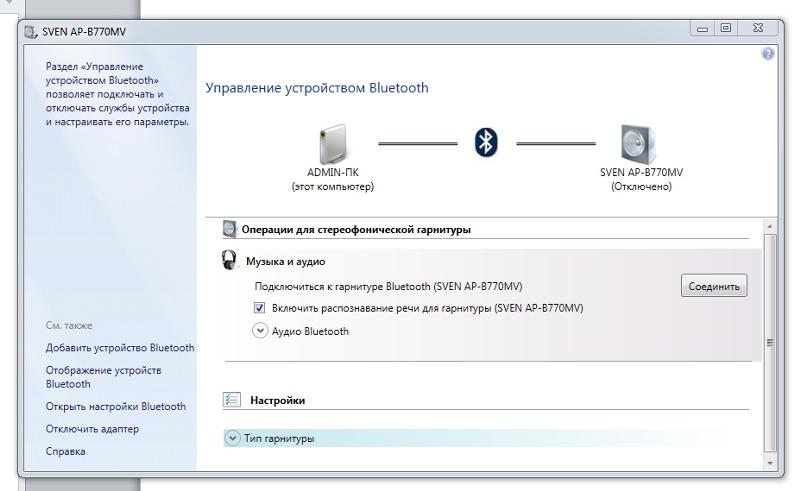
 Это значит, что шансов у пользователя послушать музыку или клип, посмотреть в тишине фильм нет возможности.
Это значит, что шансов у пользователя послушать музыку или клип, посмотреть в тишине фильм нет возможности.